Page 1
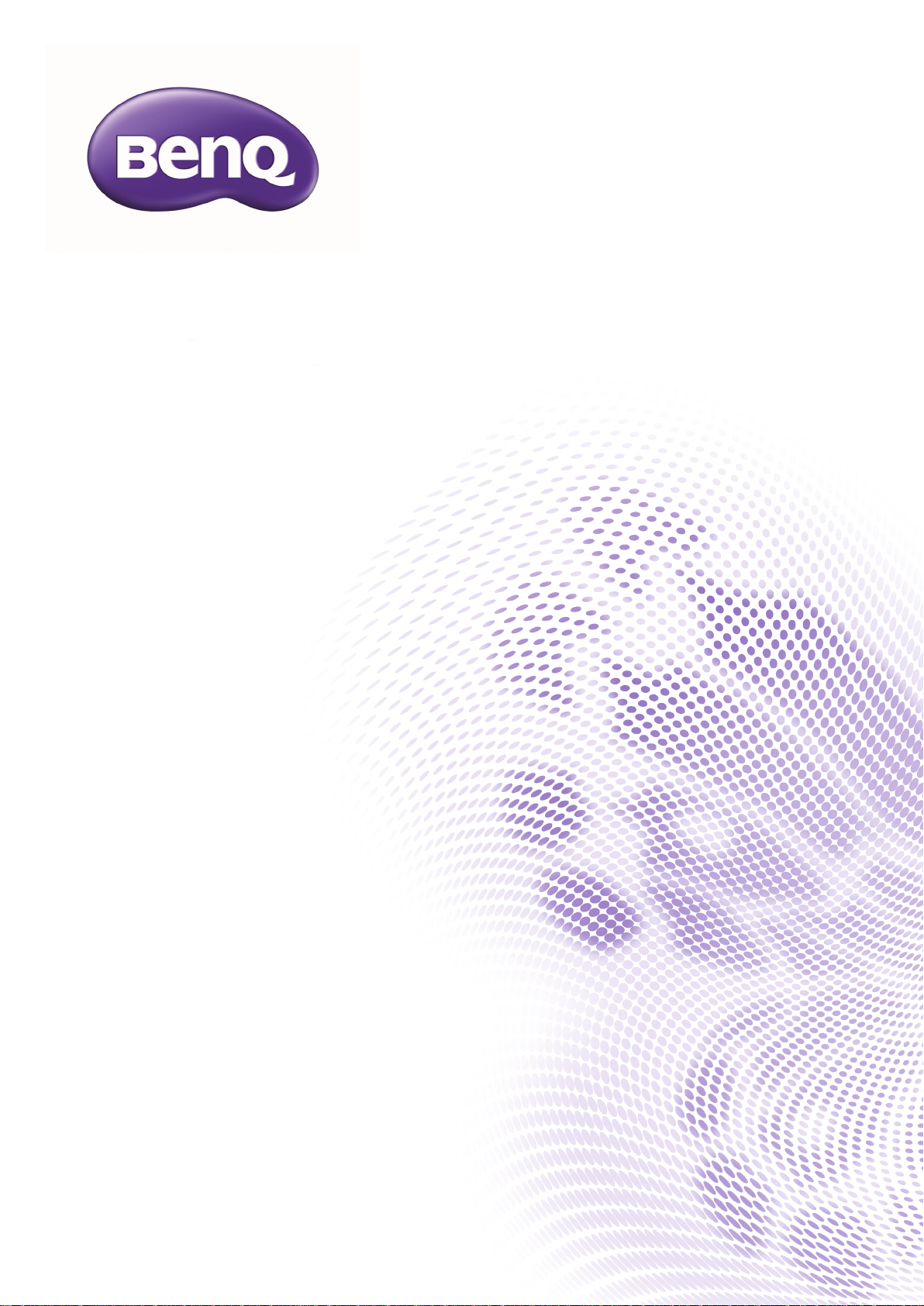
PU9730 / PW9620 / PX9710
디지털 프로젝터
사용 설명서
Page 2
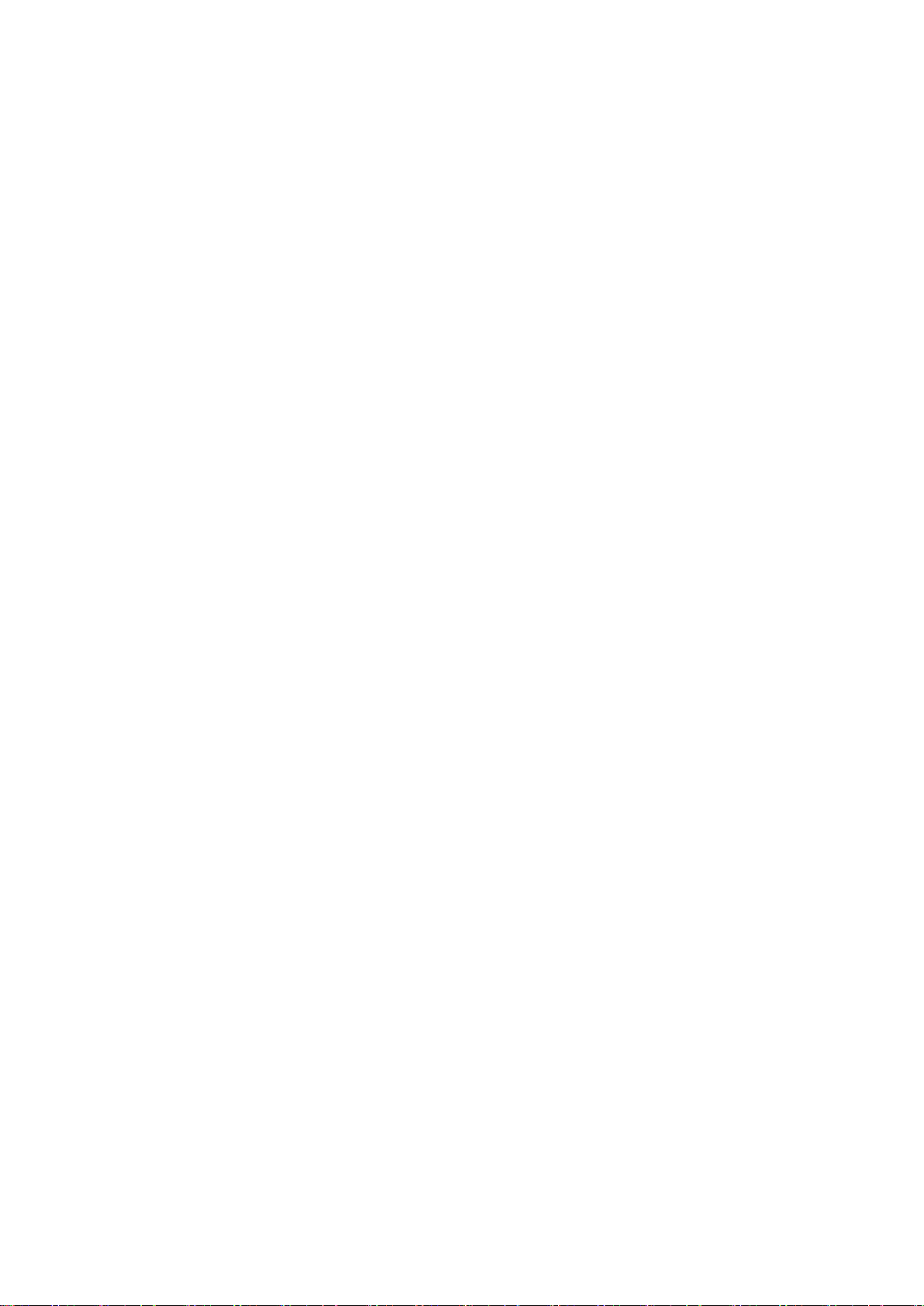
목차
중요 안전 지침 .................................................................................. 4
개요 .................................................................................................. 7
제품 구성 .......................................................................................................................... 7
프로젝터 외관 ................................................................................................................... 8
앞면 및 윗면 ........................................................................................................................................... 8
뒤쪽 및 위 모습 ..................................................................................................................................... 8
IO 패널 ............................................................................................................................. 9
제어판 및 기능 .................................................................................................................. 10
리모컨 및 기능 .................................................................................................................. 11
리모컨 작동 참고 사항 ......................................................................................................................... 12
리모컨 작동 ............................................................................................................................................. 12
설치 및 작동 ..................................................................................... 13
리모컨 배터리 장착 ........................................................................................................... 13
프로젝터에 연결하기 ........................................................................................................ 13
영사 렌즈 선택 및 설치 ..................................................................................................... 14
옵션 렌즈 설치 또는 제거하기 ......................................................................................................... 14
새 렌즈 설치하기 ................................................................................................................................... 14
프로젝터에서 기존 렌즈 떼어내기 .................................................................................... 15
위치 선택 .......................................................................................................................... 16
영사 거리 및 스크린 크기 ................................................................................................. 17
렌즈 이동 조정 범위 ......................................................................................................... 20
연결하기 ........................................................................................................................... 21
준비 ........................................................................................................................................................... 21
PC 에 연결............................................................................................................................................... 21
비디오 장비에 연결 ............................................................................................................................... 22
컨트롤 포트에 연결 .............................................................................................................................. 22
스크린 트리거에 연결 .......................................................................................................................... 23
외부 디지털 송신기에 연결 ................................................................................................................. 24
프로젝터 사용하기 ............................................................................ 25
준비 .................................................................................................................................. 25
프로젝터 켜기 또는 끄기 .................................................................................................. 26
영상 소스 선택 .................................................................................................................. 27
메뉴 사용하기 ................................................................................................................... 28
영사 이미지 조정하기 ....................................................................................................... 28
이미지 위치 조정하기 ........................................................................................................................... 28
이미지 크기 및 선명도 정밀 조정 ...................................................................................... 29
영사 각도 조정하기 ........................................................................................................... 29
이미지 왜곡 보정하기 ....................................................................................................... 30
이미지 자동 조정하기 .......................................................................................................................... 30
프로젝터 끄기 ................................................................................................................... 31
Page 3
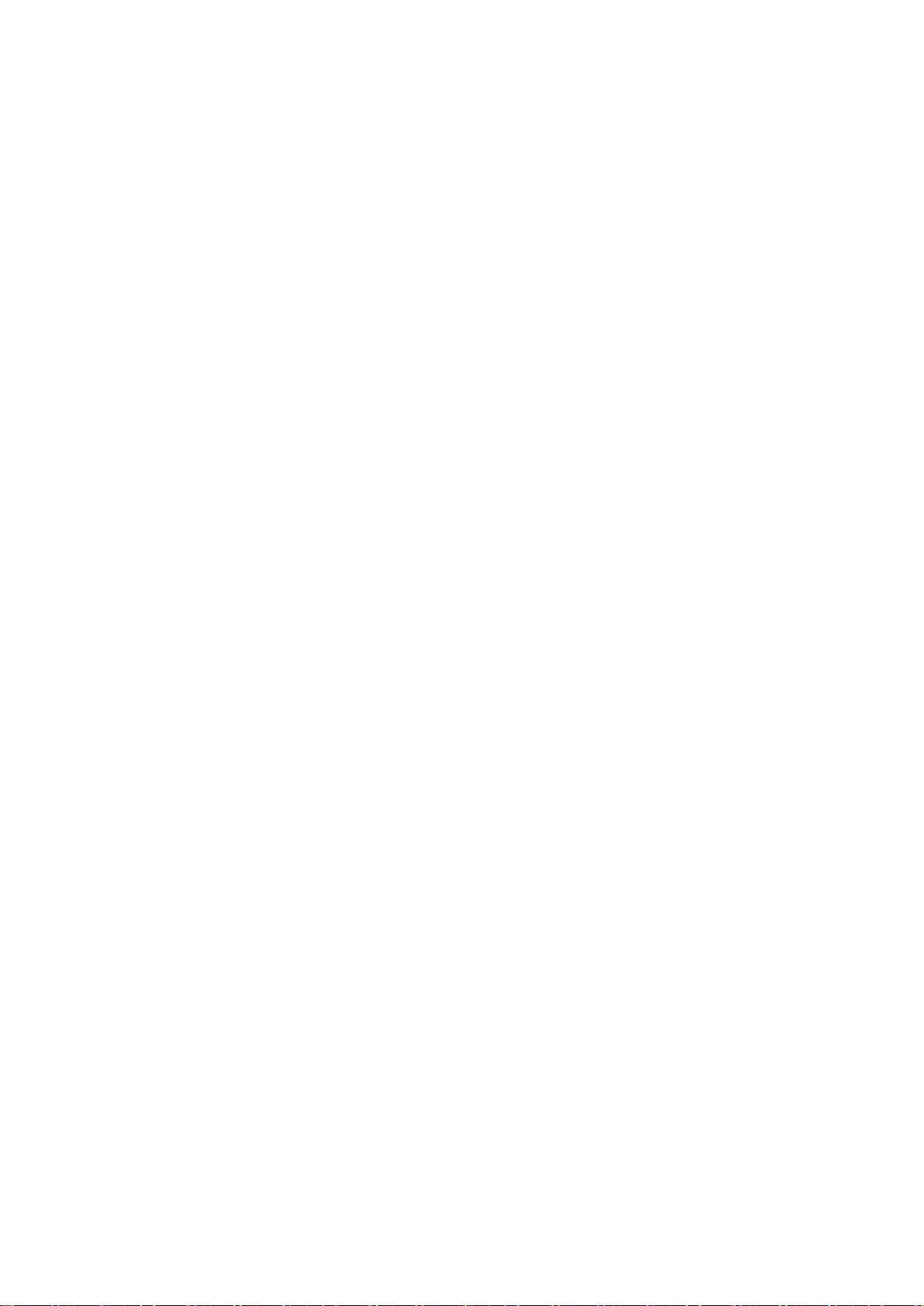
온 스크린 디스플레이 (OSD) 사용하기 ............................................ 32
메뉴 사용하기 ........................................................................................................................................ 32
OSD 탐색 ................................................................................................................................................ 32
온스 크린 디스플레이 (OSD) 메뉴 .................................................................................... 33
OSD 메뉴 - 디스플레이 ................................................................................................... 37
OSD 메뉴 - 그림 .............................................................................................................. 39
OSD 메뉴 - 램프 .............................................................................................................. 41
OSD 메뉴 - 정렬 .............................................................................................................. 43
OSD 메뉴 - 제어 .............................................................................................................. 46
OSD 메뉴 - 서비스 ........................................................................................................... 50
추가 정보 .......................................................................................... 51
렌즈 청소하기 ................................................................................................................... 51
프로젝터 관리하기 ............................................................................................................ 51
프로젝터 본체 청소하기 ...................................................................................................................... 51
프로젝터 보관하기 ................................................................................................................................ 52
프로젝터 운반하기 ................................................................................................................................ 52
램프 교체 .......................................................................................................................... 52
옵션 색상환 설치하기 ....................................................................................................... 55
필터 교체 .......................................................................................................................... 56
사양 .................................................................................................................................. 57
크기 .................................................................................................................................. 58
타이밍 도표 ...................................................................................................................... 59
PC 타이밍 ........................................................................................................................ 59
3D 지원 타이밍 ................................................................................................................ 60
RS232 명령 제어 .............................................................................................................. 62
웹 브라우저를 통해 프로젝터 제어 ................................................................................... 65
네트워킹을 위한 프로젝터 설정 ........................................................................................................ 65
웹 브라 우저를 통해 프로젝터 제어하기 .......................................................................................... 66
Projector Status ( 프로젝터 상태 ) .................................................................................................... 66
Alert mail setup ( 알림 메일 설정 ) ................................................................................................... 67
Crestron 제어 페이지 .......................................................................................................................... 68
문제 해결 .......................................................................................................................... 70
표시등 메시지 ......................................................................................................................................... 70
일반적인 문제 및 해결책 ..................................................................................................................... 71
문제 해결 팁 ........................................................................................................................................... 71
이미지 문제 ............................................................................................................................................. 71
램프 문제 ................................................................................................. ................................................ 72
리모컨 문제 ............................................................................................................................................. 73
BenQ ecoFACTS ........................................................................................................... 74
저작권 ....................................................................................................................................................... 74
책임 거부 ................................................................................................................................................. 74
하이퍼링크 및 타사 웹사이트에 관한 진술 .................................................................................... 75
Page 4

한국어
고품질의 BenQ 프로젝터를 구입해 주셔서 감사합니다 . 원활한 제품 사용을 위해 본 설명서에 명
시된 컨트롤 메뉴 및 작동법을 자세히 읽어 보십시오 .
중요 안전 지침
1. 프로젝터를 작동하기 전에 본 사용 설명서
를 읽으십시오 . 나중에 참조할 수 있도록
본 설명서를 안전한 장소에 보관하십시오 .
Read
Manual
2. 프로젝터를 작동할 때는 항상 평평한 수평
면 위에 놓으십시오 .
- 프로젝터를 불안정한 카트 , 스탠드 또는
테이블에 놓으면 떨어져서 손상될 수 있으
므로 피하십시오 .
- 프로젝터 근처에 인화성 물질을 두지 마십
시오 .
- 좌우로 10 도 이상 기울어져 있거나 앞뒤
로 15 도 이상 기울어져 있으면 사 용하지
마십시오 .
4. 다음과 같은 환경에 프로젝터를 두지 마십
시오 .
- 통풍 상태가 좋지 않거나 막힌 곳 . 50 cm
이상 벽과 거리를 두고 설치해야 프로젝터
주변에 통풍이 잘 됩니다 .
- 창이 모두 닫힌 차의 내부와 같이 온도가
너무 높이 올라갈 수 있는 곳 .
- 과도한 습기 , 먼지 또는 담배 연기로 인해
광학 부품이 오염되고 프로젝터의 수명이
단축되고 스크린을 어둡게 만들 수 있는
곳 .
- 화재 경보기에서 가까운 곳 .
- 실내 온도가 35°C/95°F 이상인 곳 .
- 고도가 해발 1500 m / 4920 피트
이상인 곳 .
3. 프로젝터를 세로로 세워두지 마십시오 . 프
로젝터가 넘어져서 손상되거나 부상을 입을
수 있습니다 .
49209840
feet
4
Page 5

5. 프로젝터가 켜져 있을 때는 통풍구를 막지
마십시오 ( 대기 모드인 경우에도 ).
- 프로젝터를 덮지 마십시오 .
- 담요 , 침구 또는 다른 부드러운 바닥에 프
로젝터를 올려놓지 마십시오 .
9. 작동 중에는 프로젝터를 정면으로 바라보지
마십시오 . 시력이 떨어질 수 있습니다 .
한국어
6. 선간 전압이 불안정하여 ± 10 볼트가 변동
될 수 있는 곳에서는 프로젝터를 연결할 때
자신의 상황에 적합한 정전압 장치 , 과전류
차단기 , 무정전 전원 공급 장치 (UPS) 를 사
용하십시오 .
UPS
7. 프로젝터 위에 올라서거나 물건을 올려놓지
마십시오 .
10. 프로젝터 램프를 지정된 램프 수명 이상
작동하지 마십시오 . 지정된 수명을 초과해
서 램프를 작동하면 램프가 깨질 수도 있습
니다 .
!!
11. 작동 중에는 램프가 매우 뜨거워집니다 . 램
프 교체를 위해 분리하기 전에는 약
45 분 동안 프로젝터의 열을 식히십시오 .
!!
8. 프로젝터 부근이나 위에 액체를 놓지 마십
시오 . 액체가 프로젝터에 쏟아지면 보증이
취소됩니다 . 프로젝터에 물이 들어간 경우
에는 전원 연결을 끊고 BenQ 에 문의하여
프로젝터를 수리하십시오 .
12. 이 프로젝터는 천장에 설치할 수 있도록 뒤
집힌 화면을 표시할 수 있습니다 . 설치할 때
는 반드시 BenQ 의 천장 설치용 키트를 사
용하십시오 .
5
Page 6

한국어
13. 프로젝터를 완전히 식히고 전원 플러그를
뺄 때까지 램프 조립부를 교체하지 마십
시오 .
15. 프로젝터를 분해하지 마십시오 . 내부에 높
은 전압의 전류가 흐르기 때문에 접촉에 의
해 감전사할 수 있는 위험이 있습니다 . 사용
자가 조작할 수 있는 유일한 부품은 개별 제
거 덮개가 있는 램프입니다 . 어떤 커버든지
절대로 벗기거나 제거하면 안됩니다 . 서비
스가 필요한 경우에는 반드시 필요한 자격
을 갖춘 서비스 전문가에게 맡기십시오 .
14. 서비스나 수리가 필요하다고 판단되면 반드
시 필요한 자격을 갖춘 전문 기술자에게 맡
기십시오 .
나중에 필요한 경우를 위해 원래 포장 상자는 보관해
두십시오 .
6
Page 7
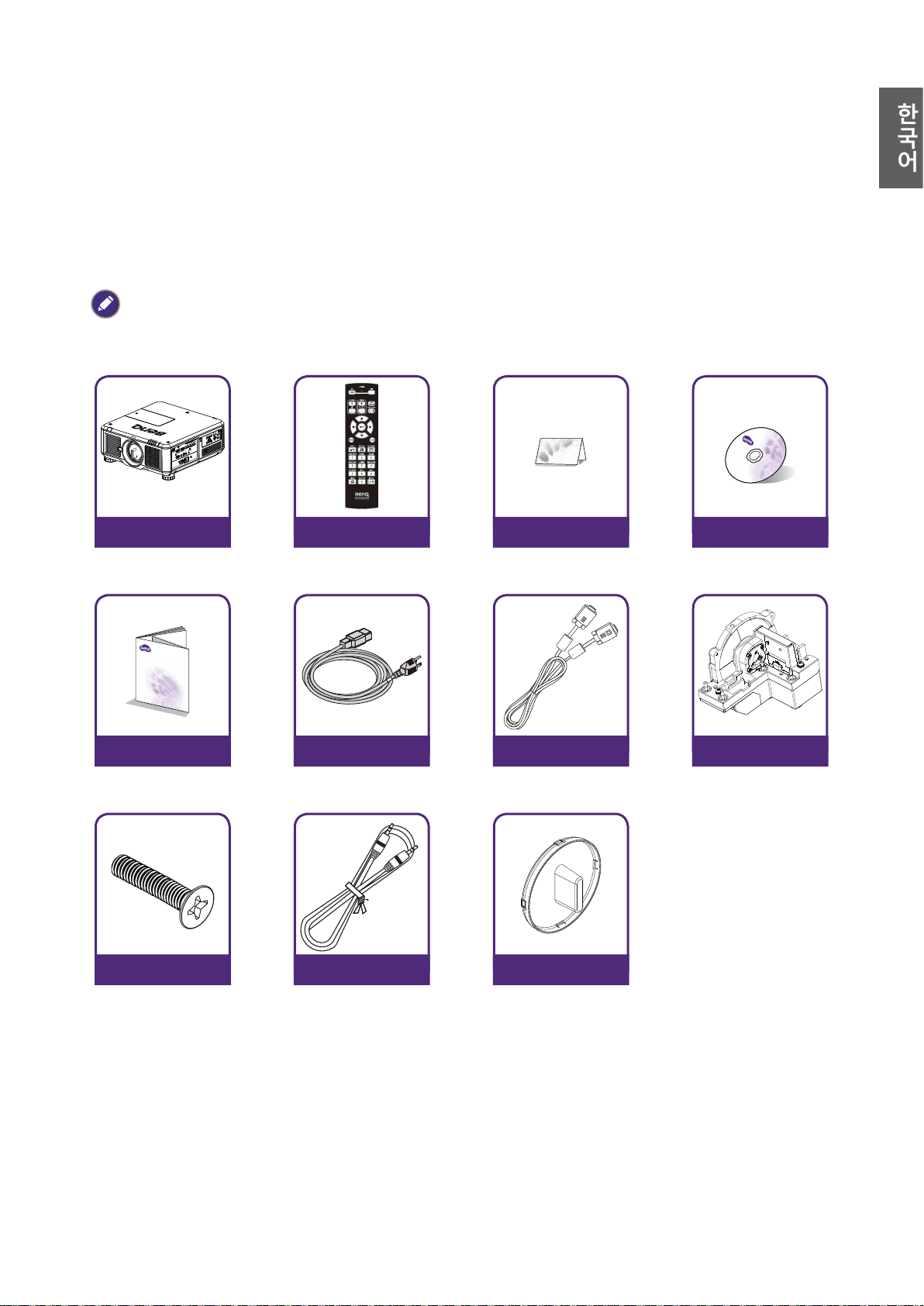
개요
제품 구성
조심해서 포장을 뜯고 다음 항목이 있는지 확인하십시오 . 구입 지역에 따라 일부 품목이 제공되
지 않을 수 있습니다 . 구입처에 확인하십시오 .
일부 부속품은 지역에 따라 다를 수 있습니다 .
보증서는 특정 지역에서만 제공됩니다 . 자세한 내용은 해당 제품 판매업체에 문의하십시오 .
한국어
프로젝터
( 렌즈 불포함 )
요약 설명서
도난 방지 나사
리모컨
(AA 배터리 불포함 )
전원 케이블 VGA 케이블 색상환
유선 리모컨 케이블
보증서
렌즈 뚜껑
사용 설명서 CD
7
Page 8
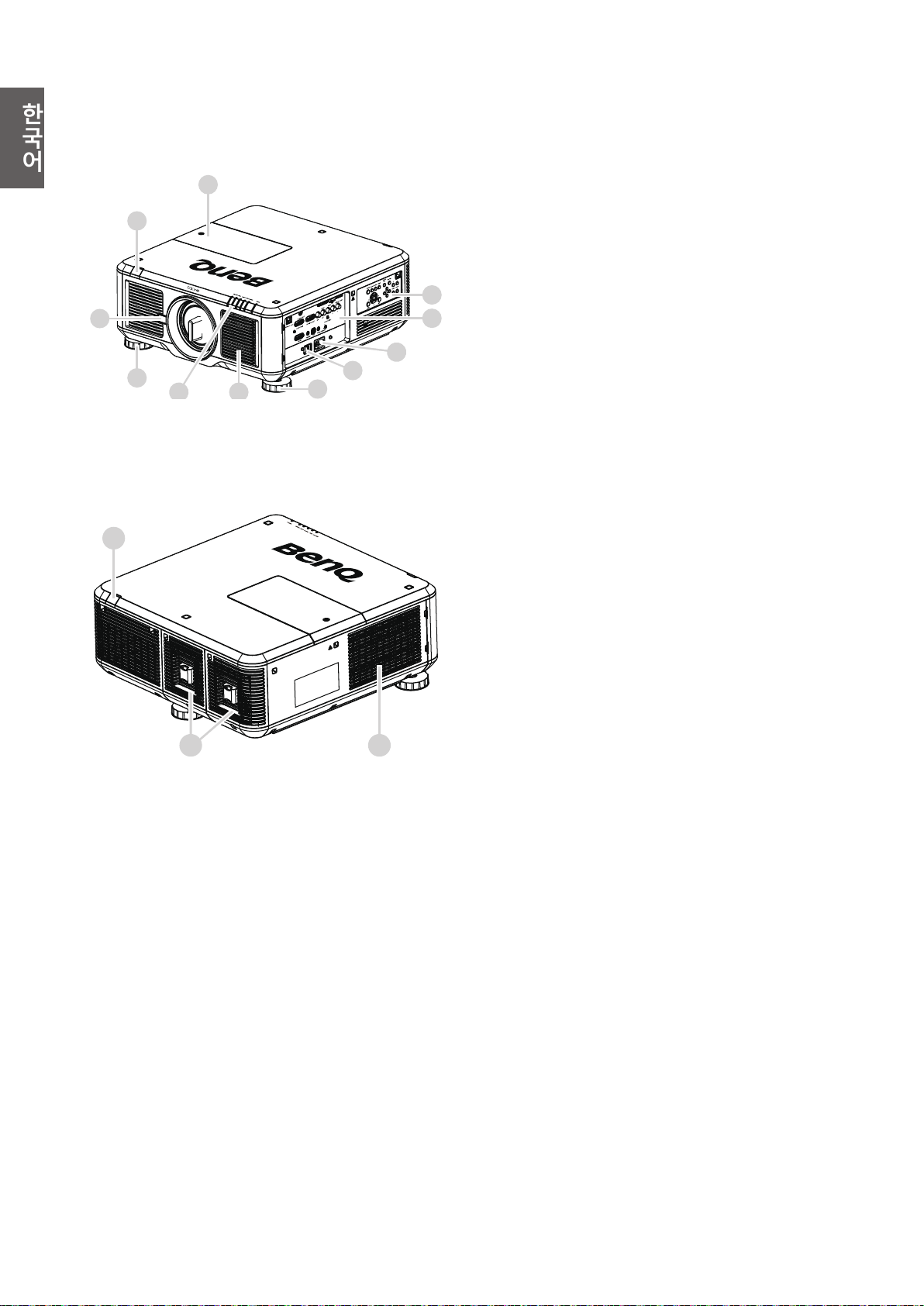
한국어
4 10
프로젝터 외관
앞면 및 윗면
1. 앞면 IR 센서
2
1
2. 색상환 도어
3. 렌즈 조정기 버튼
4. LED 표시등
5. 프로젝터 레벨 조정 받침대
6. AC 전원 스위치
9
3
5
6
5
8
7
7. AC 전원 콘센트
8. IO 패널
9. 제어판
10. 공기 흡입구 및 필터
뒤쪽 및 위 모습
11
12 13
11. 뒤쪽 IR 센서
12. 공기 배출구 및 램프 도어
13. 공기 흡입구 및 필터
8
Page 9

IO 패널
• HDBaseT/LAN
RJ45 Cat5/Cat6 이더넷 케이블을 비압축 입력 고선명 비디오 (HD) 제어 신호에 연결하는 데
사용됩니다 .
• 3D Sync Out
3D IR 동기화 신호 송신기에 연결됩니다 .
• DVI-D
DVI 소스에 연결됩니다 .
• HDMI
HDMI 소스에 연결됩니다 .
• DisplayPort
DisplyPort 가 장착된 장치 또는 PC 에 연결됩니다 .
• Copmuter-1
RGB, 컴포넌트 HD 소스 또는 PC 에 연결할 수 있는 15 핀 VGA 포트입니다 .
• Monitor Out
동시 재생을 표시할 수 있도록 다른 디스플레이 장비에 연결됩니다 .
• Computer-2 (R/Pr, G/Y, B/Pb, H, V)
BNC 유형 입력 단자 를 사용하여 RGB 또는 YPbPr/YCbCr 출력 신호에 연결됩니다 .
• RS-232
PC 제어 시스템에 연결하고 프 로젝터 유지 보수를 수행할 수 있는 표준 9 핀 D-sub 인터페이
스입니다 .
• TRIGGER
3.5 mm 미니 이어폰 잭으로 , 350 mA 디스플레이 계전기를 사용하여 12 (+/-1.5) V 출력 및 단
락 보호를 제공합니다 .
• USB
권한이 있는 유지 보수 담당자만 사용할 수 있는 유지 보수 전용 포트입니다 .
• Wired Remote
입력 Niles 또는 Xantech 호환 IR 리피터 시스템에 연결됩니다 .
한국어
주의 :
유선 리모컨을 삽입하기 전에 포트가 유효한지 확인하십시오 . 잘못된 포트를 사용하면 리모컨이 손상될 수
있습니다 ( 예 : 유선 리모컨이 트리거 출력에 연결됨 ).
9
Page 10
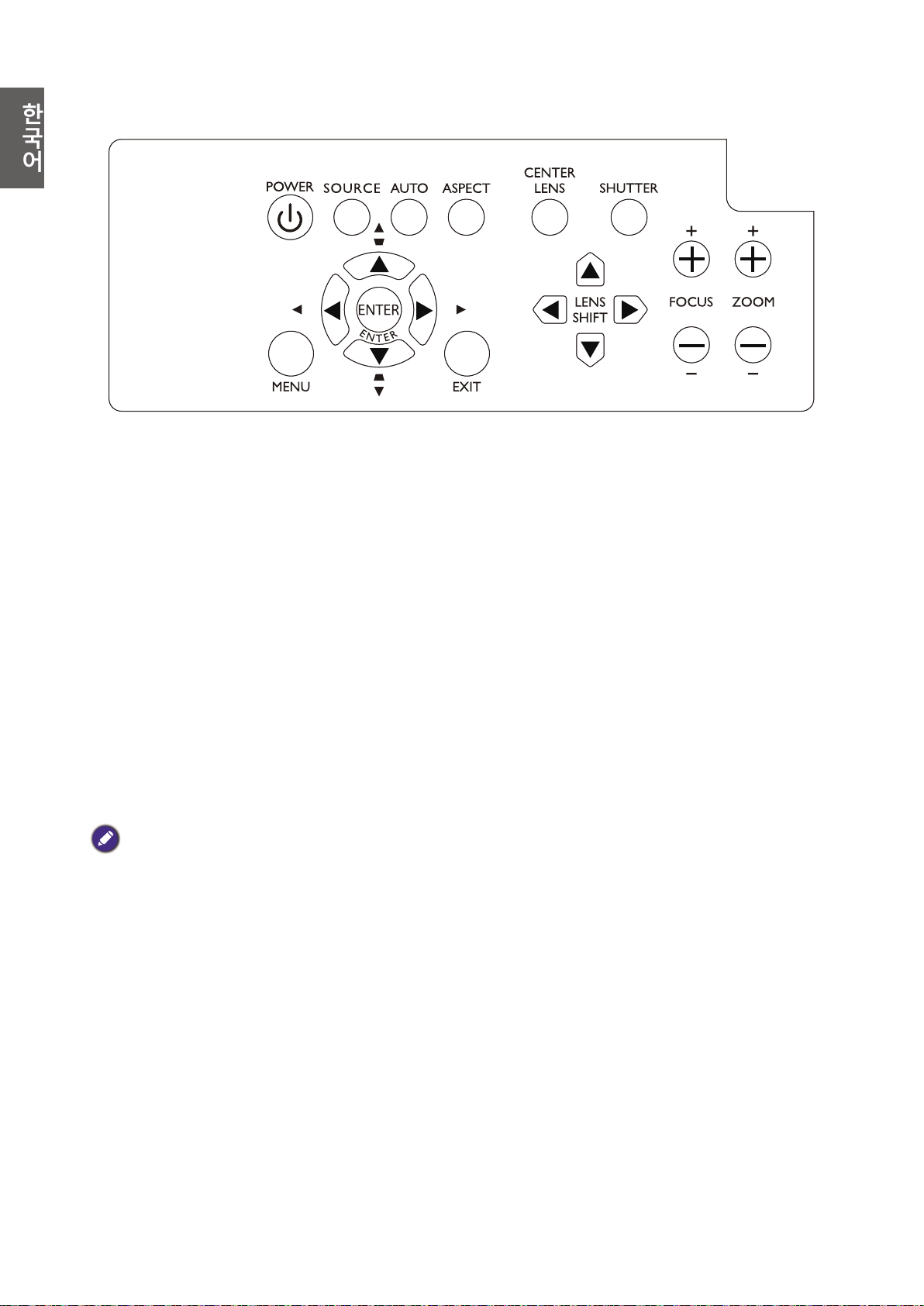
한국어
제어판 및 기능
• POWER
프로젝터의 전원을 켜거나 끄려면 누릅니다 .
• SOURCE
HDMI, DVI-D, Computer 1, Computer 2, DisplayPort 또는 HDB aseT 를 포함한 비디오 영상
소스를 선택하려면 누릅니다 .
• AUTO
자동 신호 동기화를 실행하려면 누릅니다 .
• ASPECT
현재 이미지의 종횡비를 전환하려면 이 버튼을 길게 누릅니다 .
• MENU
OSD 메뉴를 숨기거나 표시하려면 누릅니다 .
• ENTER
설정을 선택 , 허용 또는 변경하려면 누릅니다 .
• EXIT
마지막 메뉴로 돌아가거나 OSD 메뉴를 종료하려면 누릅니다 .
• CENTER LENS
렌즈를 중앙에 맞추고 렌즈의 이동 , 초점 조정 및 줌 매개변수를 재설정하려면 누릅니다 .
참고 :
렌즈 메모리를 사용하려면 렌즈 매개변수를 정확하게 조정해야 합니다 . 렌즈를 설치할 때 렌즈 중앙 기능을
다시 작동하십시오 .
• SHUTTER
셔터를 열고 / 닫으려면 누릅니다 .
• LENS SHIFT
렌즈를 위 , 아래 , 왼쪽 및 오른쪽으로 이동하려면 누릅니다 .
• FOCUS
영사 이미지의 초점을 조정하려면 누릅니다 .
• ZOOM
영사 이미지를 확대하고 축소하려면 누릅니다 .
10
Page 11

리모컨 및 기능
한국어
• ON
프로젝터 전원을 켜려면 누릅니다 .
• OFF
프로젝터 전원을 끄려면 누릅니다 .
• FOCUS +/-
영사 이미지의 초점을 조정하려면 누릅니다 .
• ZOOM +/-
영사 이미지를 확대하고 축소하려면 누릅니다 .
• TEST PATTERN
테스트 이미지를 표시하려면 누릅니다 . 사용 가능한 이미지
를 스크롤하려면 계속해서 누르고 , 영사 이미지를 종료하려면
MENU 키를 누릅니다 .
• LENS SHIFT
렌즈를 위 , 아래 , 왼쪽 및 오른쪽으로 이동하려면 누릅니다 .
• ENTER
설정을 선택하거나 허용하려면 누릅니다 .
• MENU
OSD 메뉴를 숨기거나 표시하려면 누릅니다 .
• EXIT
마지막 메뉴로 돌아가거나 OSD 메뉴를 종료하려면 누릅
니다 .
• INPUT
영상 소스를 선택하려면 누릅니다 .
• PICTURE
그림 메뉴를 표시하려면 누릅니다 .
• NETWORK
네트워크 메뉴를 표시하려면 누릅니다 .
• AUTO SYNC
자동 신호 동기화를 실행하려면 누릅니다 .
• ASPECT
개별 종횡비를 스크롤하려면 계속해서 누릅니다 .
• BLANK
영사를 일시 중지하려면 누릅니다 .
• OVERSCAN
오버스캔 모드를 선택하려면 누릅니다 .
• FREEZE
고정과 고정 해제 간의 전환을 켜고 끄려면 누릅니다 .
• LAMP MODE
원하는 조명 모드를 선택하기 위해 OSD 메뉴를 표시하려면 누
릅니다 .
• 3D MODE
3D 설정 메뉴를 표시하려면 누릅니다 .
• INFO.
서비스 메뉴를 표시하려면 누릅니다 .
• LIGHT
리모컨의 백라이트를 켜려면 누릅니다 .
11
Page 12
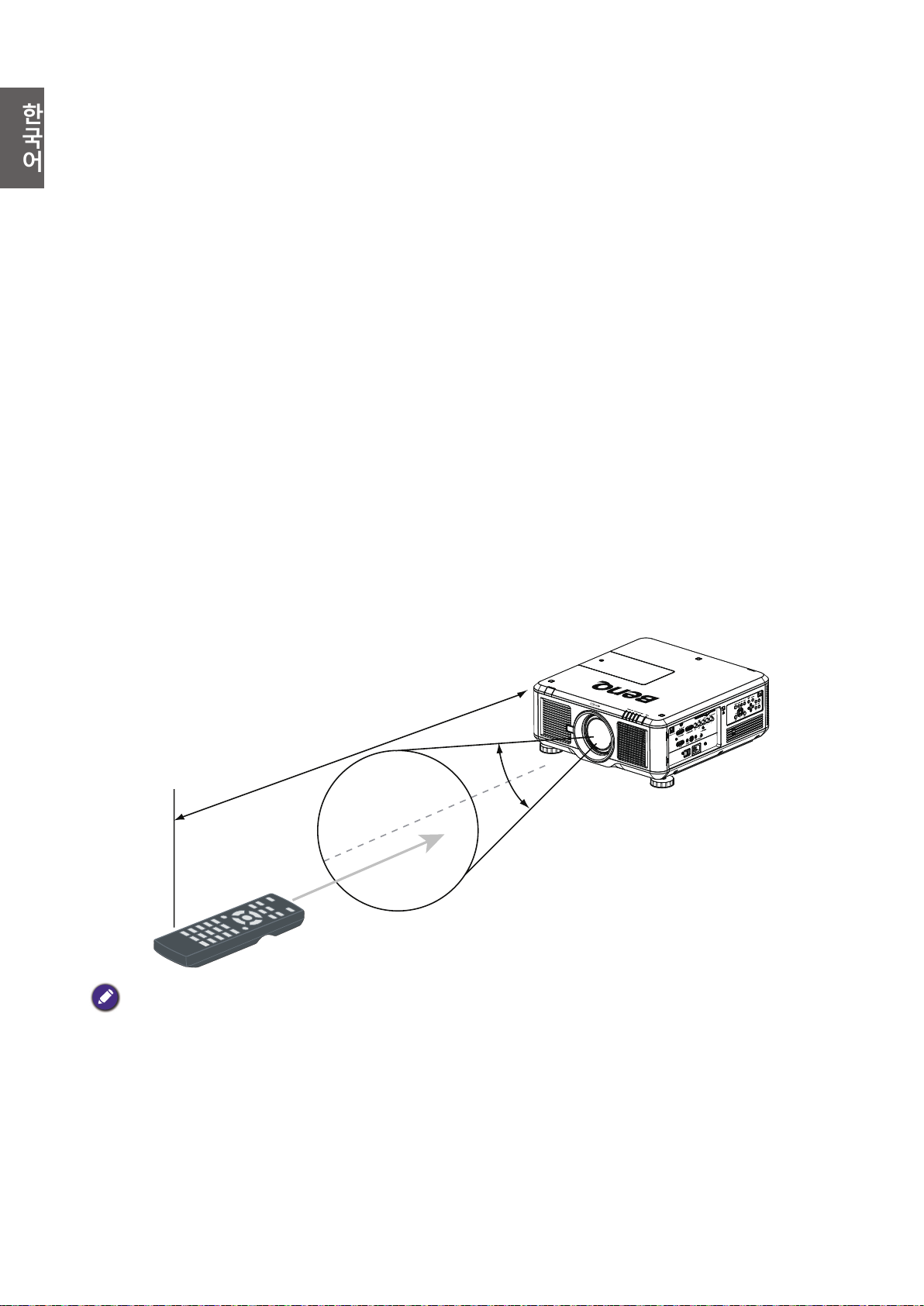
한국어
• CLEAR: 이 모델에서는 사용할 수 없습니다 .
• SHUTTER
셔터를 열고 / 닫으려면 누릅니다 .
• ID SET: 이 모델에 사용할 수 있습니다 .
리모컨 작동 참고 사항
• 일부 환경 요인이 리모컨의 작동을 방해할 수 있습니다 . 이러한 경우 리모컨으로 프로젝터를 가리키고 작
동을 다시 반복하십시오 .
• 가장 효과적인 리모컨의 범위가 짧아지거나 작동을 멈추면 배터리를 새 것으로 교체하십시오 .
• 리모컨의 케이블 단자가 프로젝터의 유선 컨트롤 포트에 삽입되면 프로젝터가 자동으로 유선 제어 모드가
되거나 리모컨의 IR 신호로 제어할 수 없습니다 . 리모컨의 IR 신호로 프로젝터를 다시 제어하려면 프로젝터
에서 유선 컨트롤 단자를 분리하십시오 .
• 리모컨이 밝은 햇빛이나 형광등에 노출되면 IR 신호가 중단되고 쓸모없는 상태가 될 수 있습니다 . 설치 환
경이 IR 리모컨을 사용하기에 적합한지 확인하십시오 .
리모컨 작동
• 리모컨의 IR 빔이 프로젝터에 도달하는 데 방해가 될 수 있는 장애물을 리모컨과 프로젝터의
적외선 (IR) 센서 사이에 두지 마십시오 .
• 가장 효 과 적인 리모컨의 범위는 최대 7 m 이고 IR 빔 각도가 30 도 이내인 경우입니다 . 항상
프로젝터를 향해 직선으로 사용하십시오 . 대부분의 스크린은 IR 빔을 프로젝터에 반사합니다 .
주의 :
리모컨을 고온이나 습기에 노출시키지 마십시오 . 그렇지 않으면 , 비정상적으로 작동할 수 있습니다 .
12
Page 13
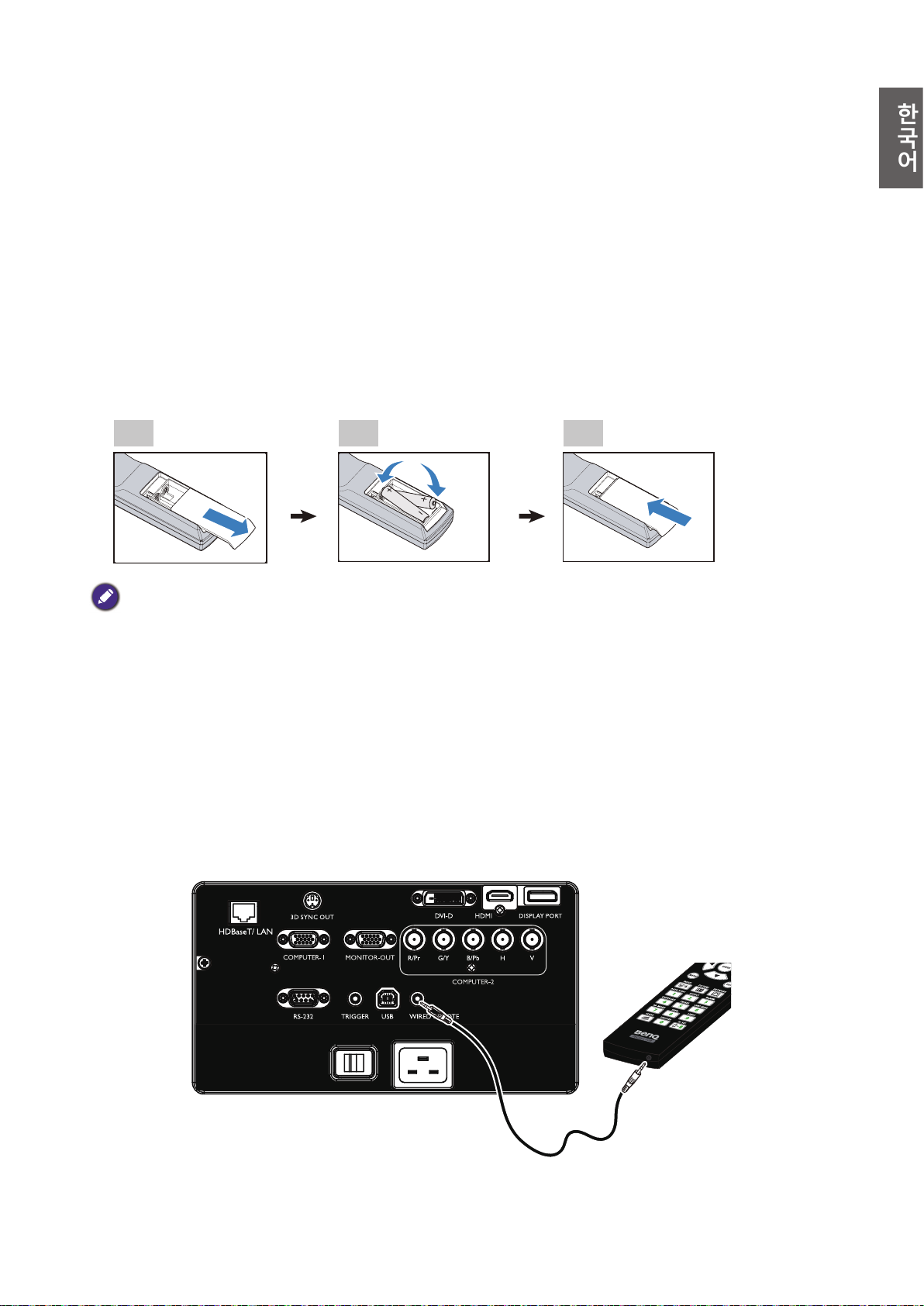
설치 및 작동
리모컨 배터리 장착
1. 배터리 덮개를 열려면 리모컨을 뒤집어 덮개를 손가락으로 누른 다음 그림에 표시된 방향으로
미십시오 . 커버가 밀려 빠집니다 .
2. 들어 있는 배터리를 빼고 ( 필요한 경우 ) 배터리 칸에 표시된 배터리 극성에 맞게 새 AA 배터
리 두 개를 넣으십시오 . 양극 (+)이 양극 방향을 향하고 음극 (-) 이 음극 방향을 향해야 합니다 .
3. 커버를 다시 케이스에 맞추고 원래 위치로 미십시오 . 딸깍 소리가 나고 제 위치에 들어가면 멈
추십시오 .
1 2 3
한국어
배터리 관련 주의 사항
• 사용한 배터리를 새 배터리와 함께 넣거나 서로 다른 종류의 배터리를 함께 사용하지 마십시오 .
• 리모컨과 배터리를 주방 , 욕실 , 사우나 , 일광욕실 또는 밀폐된 차량 내부와 같이 뜨겁거나 습도가 너무 높
은 환경에 두지 마십시오 .
• 사용한 배터리는 배터리 제조업체 규정 및 각 지역의 환경 규정에 따라 폐기하십시오 .
• 리모컨을 장시간 사용하지 않을 때는 배터리가 누출되어 컨트롤이 손상되지 않도록 배터리를 빼십시오 .
프로젝터에 연결하기
리모컨과 프로젝터 사이에 장애물이 있거나 특정 고주파 형광등 때문에 리모컨 작동이 잘 안 되
는 경우 , 프로젝터를 M3 스테레오 미니 잭 케이블로 연결하여 작동시킬 수 있습니다 .
13
Page 14
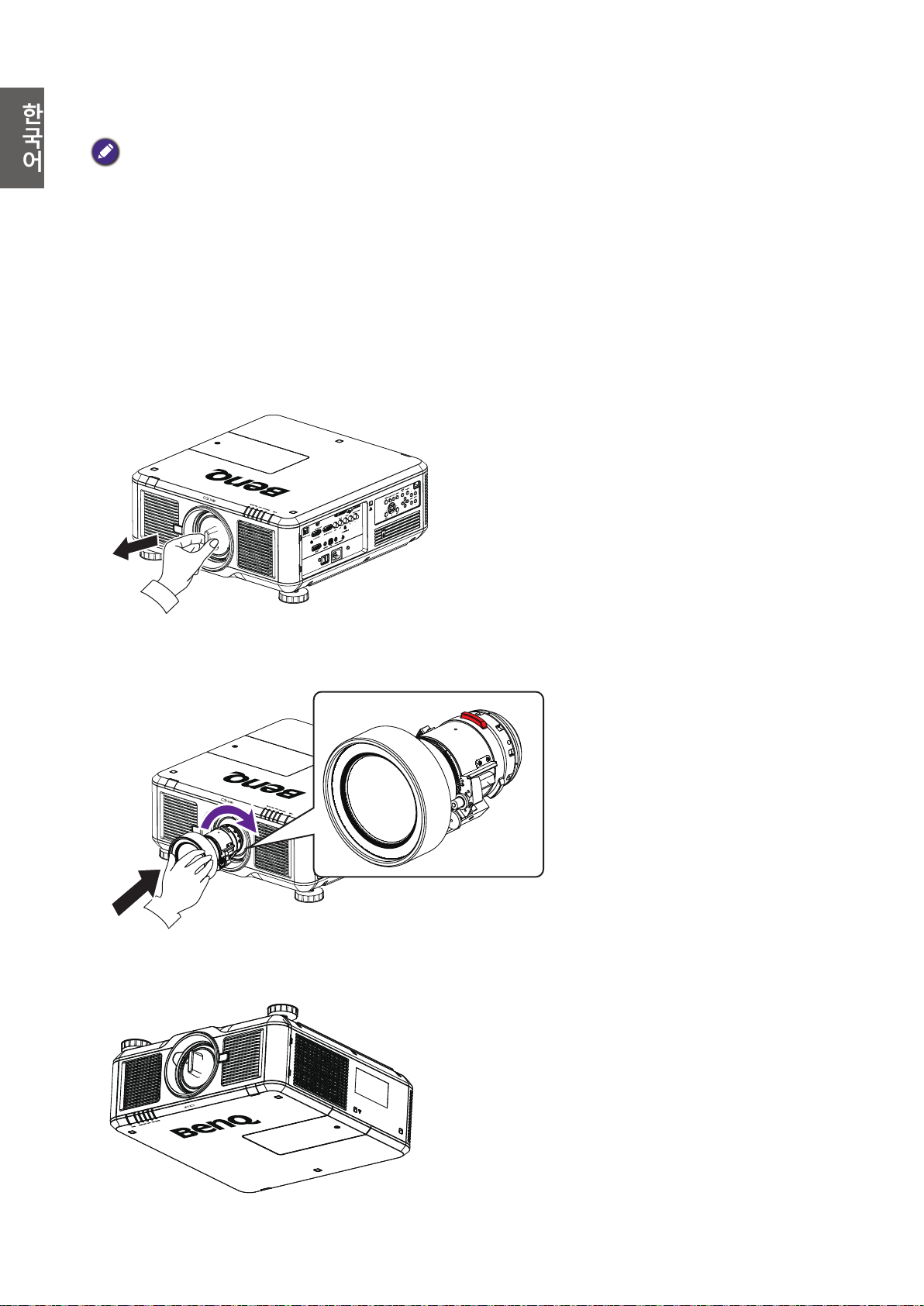
한국어
영사 렌즈 선택 및 설치
참고 :
렌즈를 프로젝터에 설치할 때는 옵션 렌즈 뒤쪽에서 렌즈 뚜껑을 제거하고 나서 프로젝터에 설치하십시오 . 이
렇게 하지 않으면 프로젝터가 손상될 수 있습니다 .
옵션 렌즈 설치 또는 제거하기
새 렌즈 설치하기
1. 렌즈 뚜껑을 제거하십시오 .
2. 화살표 표시에 맞춰 렌즈를 끼운 다음 딸깍 소리가 두 번 때까지 렌즈를 시계 방향으로 돌립
니다 .
This side up
3. 도난 방지 나사를 사용하면 렌즈 도난이 방지됩니다 . 전면 하단에 제공된 도난 방지 나사를 조
입니다 .
14
Page 15
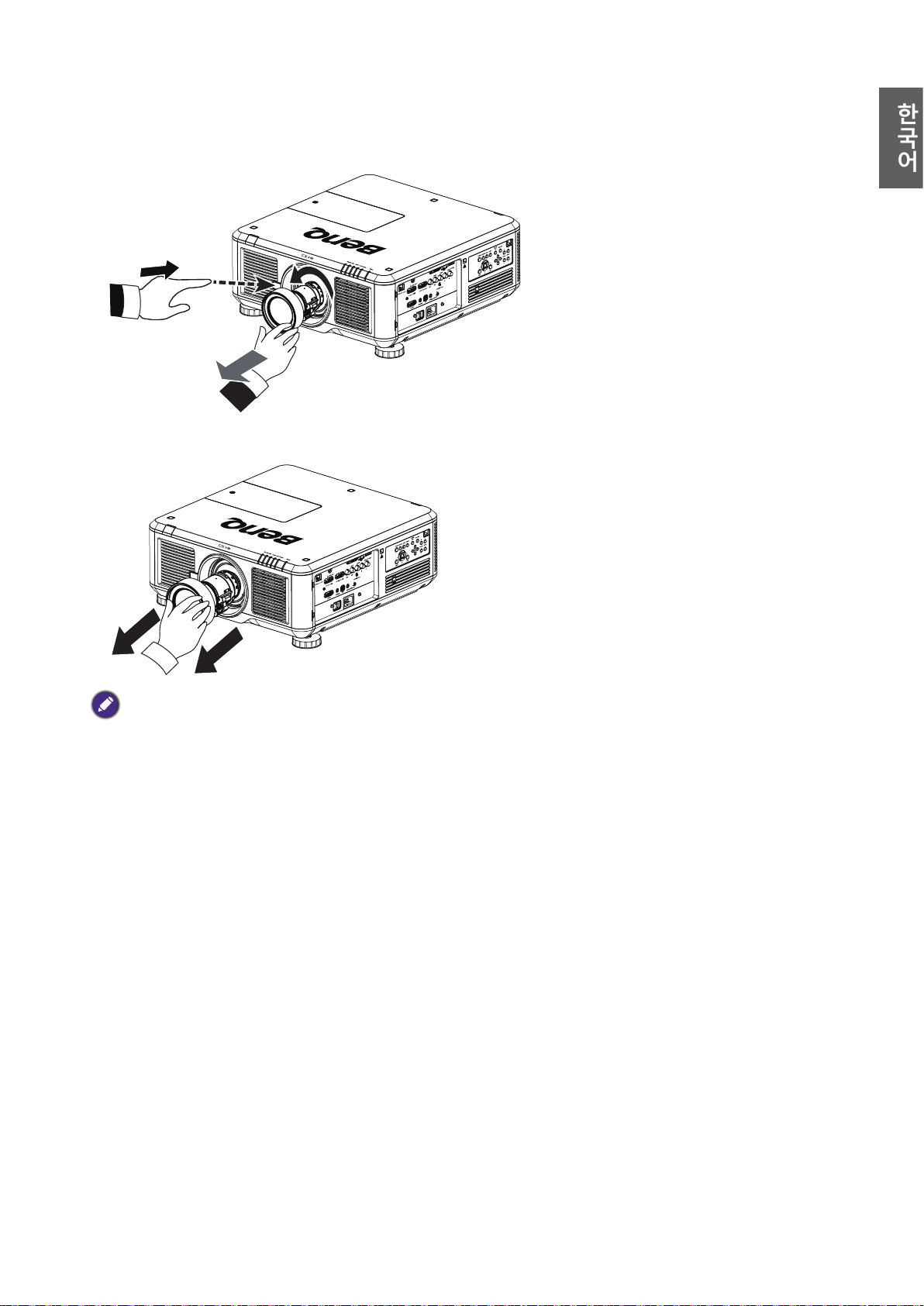
프로젝터에서 기존 렌즈 떼어내기
1. 렌즈 조정기 버튼을 끝까지 누르고 렌즈를 시계 반대 방향으로 돌리면 기존 렌즈가 풀립니다 .
2. 기존 렌즈를 조심해서 잡아 빼내십시오 .
한국어
참고 :
• 프로젝터와 렌즈 구성 요소에 정밀한 부품이 들어있으므로 이를 흔들거나 심한 압력을 가하지 마십시오 .
• 렌즈를 제거 또는 설치하기 전에 , 프로젝터를 끄고 냉각 팬이 멈출 때까지 기다린 다음 주 전원 스위치를 끄
십시오 .
• 렌즈를 제거 또는 설치 시 렌즈 표면을 만지지 마십시오 .
• 렌즈 표면에 지문 , 먼지 , 기름기가 묻지 않게 하십시오 . 렌즈 표면이 긁히지 않게 하십시오 .
• 렌즈를 떼내어 보관할 때는 프로젝터에 렌즈 뚜껑을 씌워 먼지가 들어가지 않도록 하십시오 .
15
Page 16
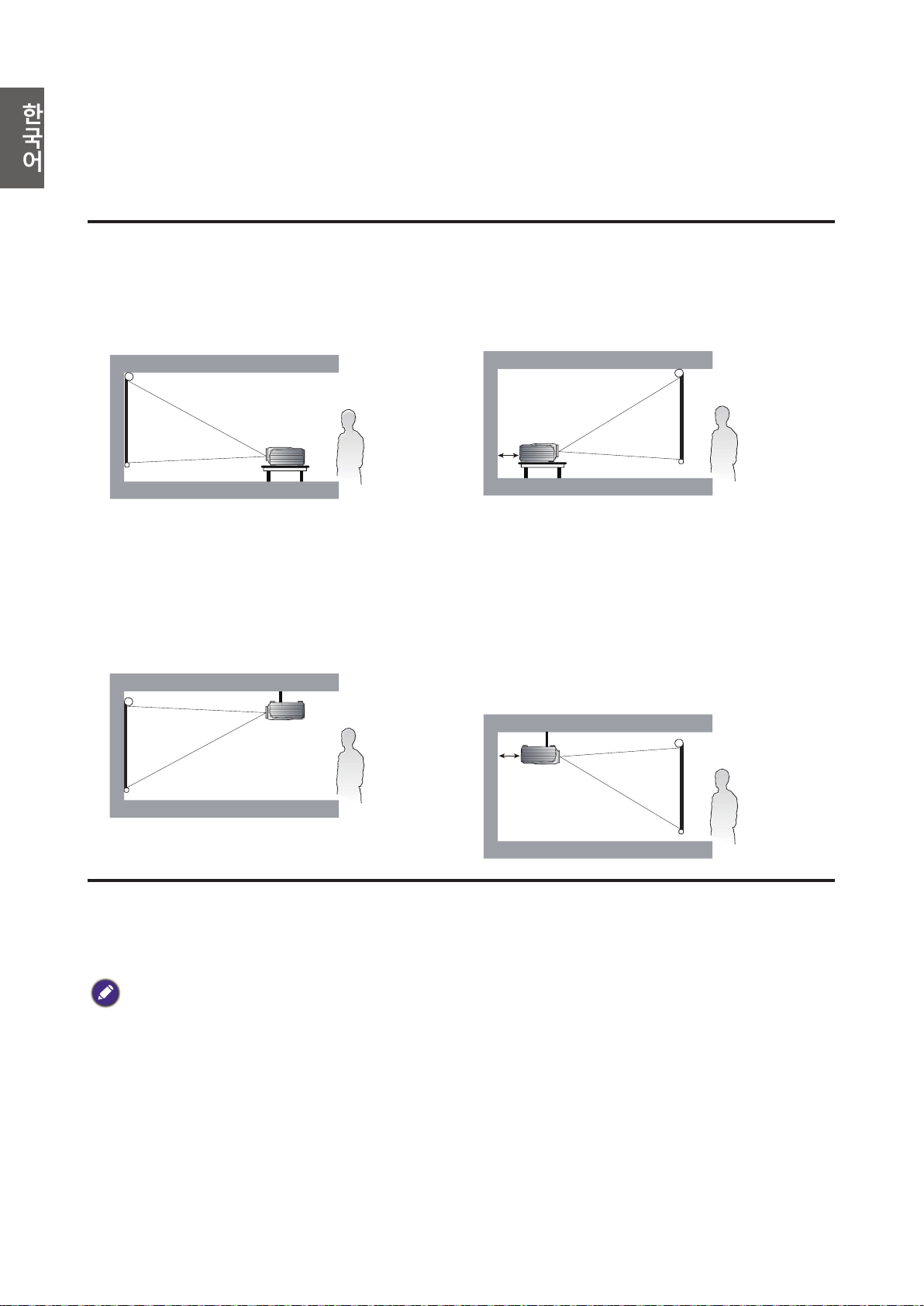
한국어
위치 선택
구입하신 프로젝터는 다음 네 가지 위치 중 한 가지 방법으로 설치할 수 있도록 설계되었습니다 .
방의 배치 구조에 따라 또는 본인이 원하는 대로 설치 위치를 선택하면 됩니다 . 스크린 크기와
위치 , 적당한 전원 콘센트 위치 , 프로젝터와 다른 장치 사이의 거리 등을 고려하십시오 .
1. 탁자 앞 :
스크린 앞 바닥 부근에 프로젝터를 설치할
때 적합합니다 . 이것이 프 로젝터를 빨리 설
치하고 이동할 수 있도록 위치를 선택하는
가장 일반적인 방법입니다 .
2. 천장 앞 :
프로젝터가 스크린 앞쪽의 천장에 매달려
있으면 이 위치를 선택하십시오 . 프로젝터
를 천장에 설치하려면 대리점에서 BenQ
프로젝터 천장 설치 키트를 구입하십시오 .
* 프 로젝터를 켠 후에 역상이미지를 설정하십시오 .
3. 탁자 뒤 :
프로젝터를 스크린 뒤 바닥 부근에 설치할
때 적합합니다 .
특수한 후면 영사 스크린이 필요합니다 .
* 프 로젝터를 켠 후에 반전이미지를 설정하십시오 .
70cm
4. 천장 뒤 :
프로젝터가 스크린 뒤쪽의 천장에 있으면
이 위치를 선택하십시오 .
이 설치 위치를 선택하려면 특수한 후면 영
사 스크린과 BenQ 프로젝터 천장 설치 키
트가 필요합니다 .
* 프 로젝터를 켠 후에 반전 + 역상이미지를 설정하 십
시오 .
70cm
* 프로젝터 위치 설정 방법
MENU 를 누른 다음 ◄/►을 눌러 정렬 메뉴를 선택하십시오 .
▲/▼
를 눌러 프로젝터 설치를 선택하고 올바른 위치가 선택될 때까지 ◄/►을 누르십시오 .
참고 :
• 천장 설치는 자격을 갖춘 전문가가 시행해야 합니다 . 자세한 내용은 대리점에 문의하십시오 . 프로젝터를
손수 설치하는 것은 권장되지 않습니다 .
• 프로젝터를 단단하고 고른 평면 위에 놓고 사용하십시오 . 프로젝터가 떨어지면 손상되거나 심각한 부상을
입을 수 있습니다 .
• 온도가 너무 덥거나 추운 곳에서 프로젝터를 사용하지 마십시오 . 4 1°F (5°C) ~ 104°F (40°C) 일 때만 프로젝
터를 사용하십시오 .
• 프로젝터가 습기 , 먼지 또는 연기에 노출되면 스크린이 손상됩니다 .
• 프로젝터의 통풍구를 막지 마십시오 . 적절한 통풍은 열을 제거하는 데 필요합니다 . 통풍구가 막히면 프로
젝터가 손상됩니다 .
16
Page 17

영사 거리 및 스크린 크기
표준 렌즈를 사용한 PW9620 의 예 :
프로젝터가 스 크린이나 벽에서 멀수록 이미지가 커집니다 . 이미지의 최소 크기는 프로젝터가 벽
이나 스크린에서 약 79.8 인치 (2.03 m) 에 있을 때 대각선 측정값으로 대략 40 인치 (1 m) 입니다 .
가장 큰 이미지는 프로젝터가 벽이나 스크린에서 약 1028 인치 ( 2 6 .11 m) 에 있을 때 500 인치
(12.7 m) 입니다 .
렌즈 중앙
프로젝터 바닥
높이 (B)
스크린
거리 (A)
PU9730
스크린 크기
대각선 길이 폭 높이 (B) 거리 (A)
( 인치) (m) ( 인치 ) (m) ( 인치 ) (m) ( 인치 ) (m) ( 인치) (m) ( 인치 ) (m) ( 인치 ) (m) ( 인치 ) (m) ( 인치 ) (m) ( 인치 ) (m)
40 1.02 34 0.86 21 0.54 25.1 0.64 41.4 1.05 59.9 1.52 57.2 1.45 75.8 1.93 73.6 1.87 124.1 3.15
50 1.27 42 1.08 26 0.67 31.8 0.81 52.3 1.33 75.4 1.92 72.1 1.83 95.5 2.42 92.9 2.36 155.9 3.96
60 1.52 51 1.29 32 0.81 38.5 0.98 63.1 1.60 90.9 2.31 87.1 2.21 115.1 2.92 112.1 2.85 187.8 4.77
80 2.03 68 1.72 42 1.08 52.0 1.32 84.9 2.16 121.8 3.09 117.0 2.97 154.3 3.92 150.5 3.82 251.4 6.39
100 2.54 85 2.15 53 1.35 65.5 1.66 106.6 2.71 152.7 3.88 147.0 3.73 193.5 4.92 188.9 4.80 315.0 8.00
120 3.05 102 2.58 64 1.62 78.9 2.01 128.4 3.26 183.6 4.66 176.9 4.49 232.8 5.91 227.6 5.78 378.6 9.62
150 3.81 127 3.23 79 2.02 99.1 2.52 161.0 4.09 230.0 5.84 221.8 5.63 291.6 7.41 285.0 7.24 474.1 12.04
180 4.57 153 3.88 95 2.42 119.3 3.03 193.6 4.92 276.4 7.02 266.7 6.77 350.5 8.90 342.6 8.70 569.5 14.47
200 5.08 170 4.31 106 2.69 132.8 3.37 215.3 5.47 307.3 7.81 296.6 7.53 389.7 9.90 381.0 9.68 633.1 16.08
300 7.62 254 6.46 159 4.04 200.1 5.08 324.0 8.23 461.9 11.73 446.3 11.34 585.9 14.9 573.2 14.56 951.2 24.16
400 10.16 339 8.62 212 5.38 267.4 6.79 432.7 10.99 616.6 15.66 595.9 15.14 782.3 19.87 765.3 19.44 1269.7 32.25
500 12.70 424 10.77 265 6.73 334.8 8.50 541.5 13.75 771.2 19.59 745.6 18.94 978.3 24.85 957.4 24.32 1587.8 40.33
스크린 크기
대각선 길이 너비 (C) 높이 (B) 거리 (A)
( 인치) (m) ( 인치 ) (m) ( 인치 ) (m) ( 인치 ) (m) ( 인치 ) (m) ( 인치 ) (m) ( 인치 ) (m) ( 인치 ) (m) ( 인치 ) (m)
40 1.02 34 0.86 21 0.54 118.7 3.01 181.0 4.60 173.9 4.42 277.7 7.05 24.5 0.62 31.1 0.79
50 1.27 42 1.08 26 0.67 149.7 3.80 227.6 5.78 220.2 5.59 350.0 8.89 31.1 0.79 39.2 1.00
60 1.52 51 1.29 32 0.81 180.7 4.59 274.1 6.96 266.6 6.77 422.3 10.73 37.6 0.96 47.4 1.20
80 2.03 68 1.72 42 1.08 242.7 6.16 367.3 9.33 359.4 9.13 567.0 14.40 50.8 1.29 63.8 1.62
100 2.54 85 2.15 53 1.35 304.3 7.73 460.4 11.70 452.1 11.48 711.6 18.07 63.9 1.62 80.2 2.04
120 3.05 102 2.58 64 1.62 366.7 9.31 553.6 14.06 544.9 13.84 856.2 21.75 77.1 1.96 96.6 2.45
150 3.81 127 3.23 79 2.02 459.4 11.67 693.3 17.61 684.0 17.37 1073.1 27.26 96.8 2.46 121.1 3.08
180 4.57 153 3.88 95 2.42 552.4 14.03 833.0 21.16 823.1 20.91 1290.1 32.77 116.5 2.96 145.7 3.70
200 5.08 170 4.31 106 2.69 614.7 15.6 926.4 23.53 915.9 23.26 1434.7 36.44 129.7 3.29 162.1 4.12
300 7.62 254 6.46 159 4.04 924.0 23.47 1392.1 35.36 1379.6 35.04 2157.8 54.81 195.4 4.96 244.0 6.20
400 10.16 339 8.62 212 5.38 1233.9 31.34 1857.9 47.19 1843.3 46.82 2880.9 73.18 261.2 6.63 325.9 8.28
500 12.70 424 10.77 265 6.73 1543.7 39.21 2323.6 59.02 2307.1 58.60 3604.0 91.54 326.9 8.30 407.7 10.36
5J . J A M37. 011 5J . J A M37. 0 21 5J . J A M37. 0 01 5J.JAM37.051
광각 고정 렌즈 광각 줌 렌즈 STD 렌즈 세미 롱 줌 1
N/A 광각 텔레 광각 텔레 광각 텔레
5J . J A M37. 0 31 5J . J A M37. 0 41 5J . J A M37. 0 61
롱 줌 1 렌즈 롱 줌 2 렌즈 초광각 줌 렌즈
광각 텔레 광각 텔레 광각 텔레
한국어
17
Page 18

한국어
PW9620
스크린 크기 5J .J A M 3 7.011 5J . JAM37. 021 5J. J A M 37.0 0 1 5J.JAM37.051
대각선 길이 폭 높이 (B) 거리 (A)
( 인치) (m) ( 인치 ) (m) ( 인치 ) (m) ( 인치) (m) ( 인치 ) (m) (인치 ) (m) ( 인치 ) (m) ( 인치 ) (m) ( 인치 ) (m) ( 인치 ) (m)
40 1.02 34 0.86 21 0.54 26.4 0.67 43.6 1.11 63.1 1.60 60.2 1.53 79.8 2.03 77.6 1.97 130.5 3.31
50 1.27 42 1.08 26 0.67 33.5 0.85 55.0 1.40 79.3 2.01 75.9 1.93 100.4 2.55 97.8 2.48 163.9 4.16
60 1.52 51 1.29 32 0.81 40.5 1.03 66.4 1.69 95.5 2.43 91.7 2.33 121.0 3.07 117.9 3.00 197.3 5.01
80 2.03 68 1.72 42 1.08 54.7 1.39 89.3 2.27 128.0 3.25 123.1 3.13 162.3 4.12 158.3 4.02 264.1 6.71
100 2.54 85 2.15 53 1.35 68.8 1.75 112.1 2.85 160.5 4.08 154.5 3.93 203.5 5.17 198.7 5.05 330.9 8.41
120 3.05 102 2.58 64 1.62 82.9 2.11 135.0 3.43 193.0 4.90 186.0 4.72 244.7 6.22 239.0 6.07 397.7 10.10
150 3.81 127 3.23 79 2.02 104.1 2.64 169.2 4.30 241.7 6.14 233.1 5.92 306.5 7.79 299.6 7.61 498.0 12.65
180 4.57 153 3.88 95 2.42 125.3 3.18 203.5 5.17 290.4 7.38 280.3 7.12 368.4 9.36 360.1 9.15 598.2 15.19
200 5.08 170 4.31 106 2.69 139.4 3.54 226.4 5.75 322.9 8.20 311.7 7.92 409.6 10.40 400.5 10.17 665.0 16.89
300 7.62 254 6.46 159 4.04 210.0 5.33 340.6 8.65 485.3 12.33 468.9 11.91 615.7 15.64 602.3 15.30 999.0 25.38
400 10.16 339 8.62 212 5.38 280.6 7.13 454.8 11.55 647.7 16.45 626.1 15.90 821.9 20.88 804.1 20.42 1333.1 33.86
500 12.70 424 10.77 265 6.73 351.2 8.92 569.0 14.45 810.1 20.58 783.3 19.90 1028.0 26.11 1005.9 25.55 1667.1 42.35
스크린 크기
대각선 길이 폭 높이 (B) 거리 (A)
( 인치) (m) ( 인치 ) (m) ( 인치 ) (m) ( 인치 ) (m) ( 인치 ) (m) ( 인치 ) (m) ( 인치 ) (m) ( 인치 ) (m) ( 인치 ) (m)
40 1.02 34 0.86 21 0.54 124.9 3.17 190.3 4.83 183.3 4.65 292.2 7.42 25.8 0.65 32.8 0.83
50 1.27 42 1.08 26 0.67 157.5 4.00 239.2 6.08 232.0 5.89 368.1 9.35 32.7 0.83 41.4 1.05
60 1.52 51 1.29 32 0.81 190.1 4.83 288.1 7.32 280.7 7.13 444.0 11.28 39.6 1.00 50.0 1.27
80 2.03 68 1.72 42 1.08 255.2 6.48 385.9 9.80 378.1 9.60 595.9 15.13 53.3 1.35 67.3 1.71
100 2.54 85 2.15 53 1.35 320.3 8.14 483.7 12.29 475.6 12.08 747.7 18.99 67.1 1.70 84.5 2.15
120 3.05 102 2.58 64 1.62 385.5 9.79 581.5 14.77 573.0 14.55 899.6 22.85 80.9 2.05 101.8 2.59
150 3.81 127 3.23 79 2.02 483.2 12.27 728.2 18.50 719.1 18.27 1127.3 28.63 101.6 2.58 127.6 3.24
180 4.57 153 3.88 95 2.42 580.9 14.75 874.9 22.22 865.3 21.98 1355.1 34.42 122.2 3.10 153.5 3.90
200 5.08 170 4.31 106 2.69 646.0 16.41 972.7 24.71 962.7 24.45 1506.9 38.28 136.0 3.45 170.8 4.34
300 7.62 254 6.46 159 4.04 971.7 24.68 1461.8 37.13 1449.9 36.83 2266.2 57.56 204.9 5.20 257.0 6.53
400 10.16 339 8.62 212 5.38 1297.3 32.95 1950.8 49.55 1937.1 49.20 3025.4 76.85 273.8 6.95 343.2 8.72
500 12.70 424 10.77 265 6.73 1623.0 41.22 2439.8 61.97 2424.2 61.58 3784.7 96.13 342.7 8.70 429.4 10.91
광각 고정 렌즈 광각 줌 렌즈 STD 렌즈 세미 롱 줌 1
N/A 광각 텔레 광각 텔레 광각 텔레
5J . J A M37. 0 31 5J .JAM3 7.041 5J . J A M37. 0 61
롱 줌 1 렌즈 롱 줌 2 렌즈 초광각 줌 렌즈
광각 텔레 광각 텔레 광각 텔레
18
Page 19
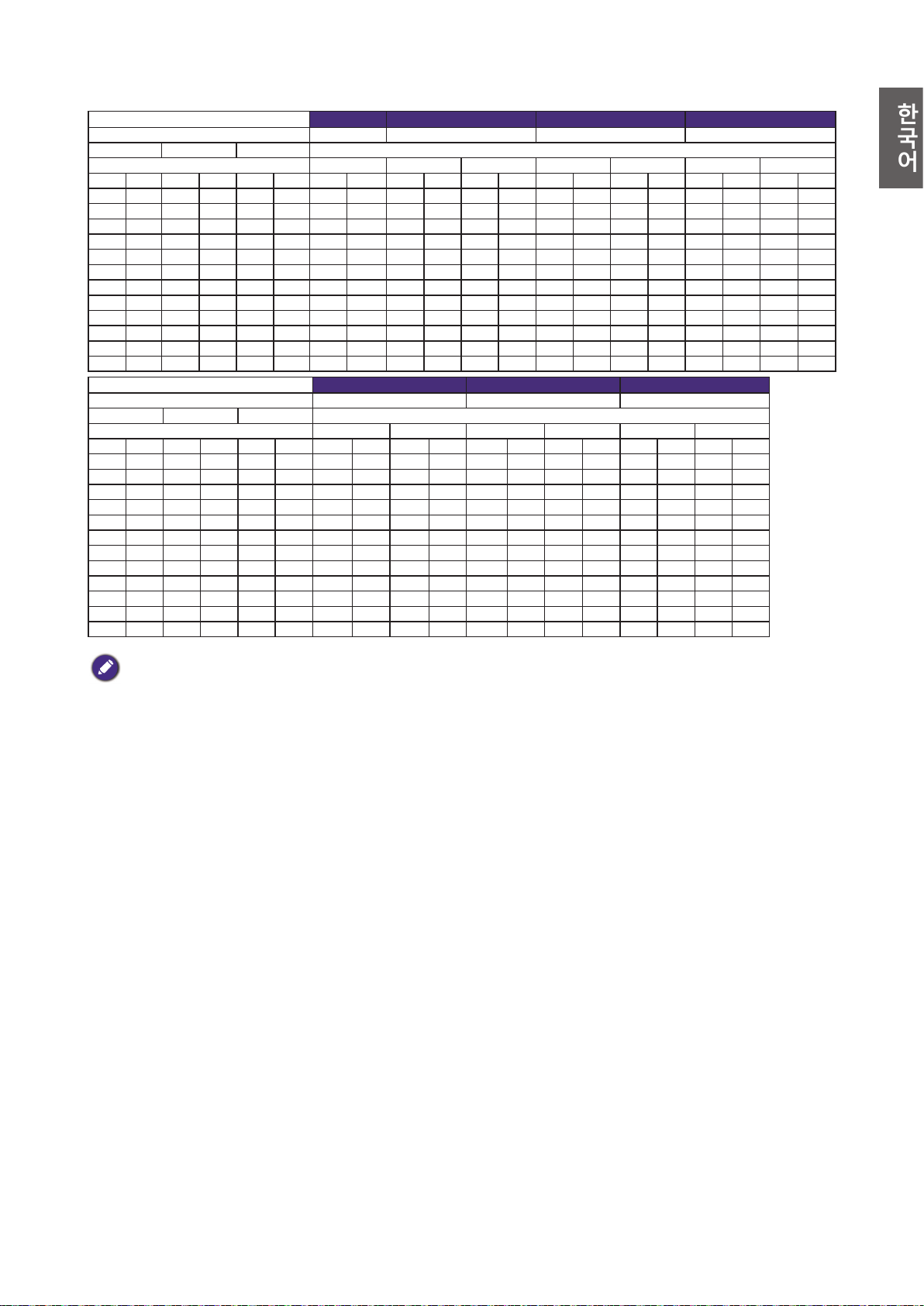
PX9710
스크린 크기
대각선 길이 폭 높이 (B) 거리 (A)
( 인치) (m) ( 인치 ) (m) ( 인치 ) (m) ( 인치 ) (m) ( 인치 ) (m) ( 인치 ) (m) ( 인치 ) (m) ( 인치 ) (m) ( 인치 ) (m) ( 인치 ) (m)
40 1.02 32 0.81 24 0.61 24.5 0.62 40.4 1.03 58.5 1.49 55.8 1.42 74.1 1.88 71.9 1.83 121.3 3.08
50 1.27 40 1.02 30 0.76 31.0 0.79 51.0 1.30 73.6 1.87 70.4 1.79 93.2 2.37 90.7 2.30 152.4 3.87
60 1.52 48 1.22 36 0.91 37.6 0.96 61.6 1.57 88.8 2.25 85.1 2.16 112.4 2.86 109.5 2.78 183.5 4.66
80 2.03 64 1.63 48 1.22 50.8 1.29 82.9 2.11 119.0 3.02 114.3 2.90 150.8 3.83 147.0 3.73 245.7 6.24
100 2.54 80 2.03 60 1.52 63.9 1.62 104.1 2.65 149.2 3.79 143.5 3.65 189.1 4.80 184.6 4.69 307.9 7.82
120 3.05 96 2.44 72 1.83 77.1 1.96 125.4 3.18 179.4 4.56 172.8 4.39 227.4 5.78 222.1 5.64 370.1 9.40
150 3.81 120 3.05 90 2.29 96.8 2.46 157.3 3.99 224.8 5.71 216.7 5.50 285.0 7.24 278.4 7.07 463.4 11.77
180 4.57 144 3.66 108 2.74 116.6 2.96 189.1 4.80 270.1 6.86 260.5 6.62 342.5 8.70 334.8 8.50 556.7 14.14
200 5.08 160 4.06 120 3.05 129.7 3.30 210.4 5.34 300.3 7.63 289.8 7.36 380.8 9.67 372.3 9.46 618.9 15.72
300 7.62 240 6.1 180 4.57 195.5 4.97 316.6 8.04 451.5 11.47 436.0 11.07 572.6 14.54 560.0 14.23 930.0 23.62
400 10.16 320 8.13 240 6.1 261.3 6.64 422.9 10.74 602.6 15.31 582.2 14.79 764.3 19.41 747.8 18.99 1241.0 31.52
500 12.70 400 10.16 300 7.62 327.1 8.31 529.1 13.44 753.7 19.14 728.5 18.50 956.1 24.28 935.5 23.76 1552.0 39.42
스크린 크기
대각선 길이 폭 높이 (B) 거리 (A)
( 인치) (m) ( 인치 ) (m) ( 인치 ) (m) ( 인치 ) (m) ( 인치 ) (m) ( 인치 ) (m) ( 인치 ) (m) ( 인치 ) (m) ( 인치) (m)
40 1.02 32 0.81 24 0.61 115.9 2.94 176.8 4.49 169.6 4.31 271.2 6.89 23.9 0.61 30.4 0.77
50 1.27 40 1.02 30 0.76 146.2 3.71 222.3 5.65 215.0 5.46 341.9 8.68 30.3 0.77 38.4 0.98
60 1.52 48 1.22 36 0.91 176.5 4.48 267.9 6.80 260.3 6.61 412.6 10.48 36.7 0.93 46.5 1.18
80 2.03 64 1.63 48 1.22 237.1 6.02 358.9 9.12 350.9 8.91 554.0 14.07 49.5 1.26 62.5 1.59
100 2.54 80 2.03 60 1.52 297.7 7.56 450.0 11.43 441.6 11.22 695.3 17.66 62.4 1.58 78.6 2.00
120 3.05 96 2.44 72 1.83 358.2 9.10 541.0 13.74 532.2 13.52 836.7 21.25 75.2 1.91 94.7 2.40
150 3.81 120 3.05 90 2.29 449.1 11.41 677.6 17.21 668.2 16.97 1048.8 26.64 94.4 2.40 118.8 3.02
180 4.57 144 3.66 108 2.74 540.0 13.72 814.2 20.68 804.1 20.42 1260.9 32.03 113.7 2.89 142.9 3.63
200 5.08 160 4.06 120 3.05 600.6 15.26 905.3 22.99 894.8 22.73 1402.2 35.62 126.5 3.21 158.9 4.04
300 7.62 240 6.1 180 4.57 903.6 22.95 1360.5 34.56 1348.0 34.24 2109.1 53.57 190.7 4.84 239.2 6.08
400 10.16 320 8.13 240 6.1 1206.6 30.65 1815.8 46.12 1801.2 45.75 2816.0 71.53 254.9 6.47 319.5 8.12
500 12.70 400 10.16 300 7.62 1509.5 38.34 2271.1 57.69 2254.3 57.26 3522.9 89.48 319.1 8.10 399.9 10.16
5J . J A M37. 011 5J . J A M37. 021 5J . J A M 37. 0 01 5J.JAM37.051
광각 고정 렌즈 광각 줌 렌즈 STD 렌즈 세미 롱 줌 1
N/A 광각 텔레 광각 텔레 광각 텔레
5J . J A M37. 0 31 5J . J A M37. 0 41 5J . JAM3 7.061
롱 줌 1 렌즈 롱 줌 2 렌즈 초광각 줌 렌즈
광각 텔레 광각 텔레 광각 텔레
한국어
참고 :
• 천장 설치는 자격을 갖춘 전문가가 시행해야 합니다 . 자세한 내용은 대리점에 문의하십시오 . 프로젝터를
손수 설치하는 것은 권장되지 않습니다 .
• 프로젝터를 단단하고 고른 평면 위에 놓고 사용하십시오 . 프로젝터가 떨어지면 손상되거나 심각한 부상을
입을 수 있습니다 .
• 온도가 너무 덥거나 추운 곳에서 프로젝터를 사용하지 마십시오 . 4 1°F (5°C) ~ 104°F (40°C) 일 때만 프로젝
터를 사용하십시오 .
• 프로젝터가 습기 , 먼지 또는 연기에 노출되면 스크린이 손상됩니다 .
• 프로젝터의 통풍구를 막지 마십시오 . 적절한 통풍은 열을 제거하는 데 필요합니다 . 통풍구가 막히면 프로
젝터가 손상됩니다 .
19
Page 20
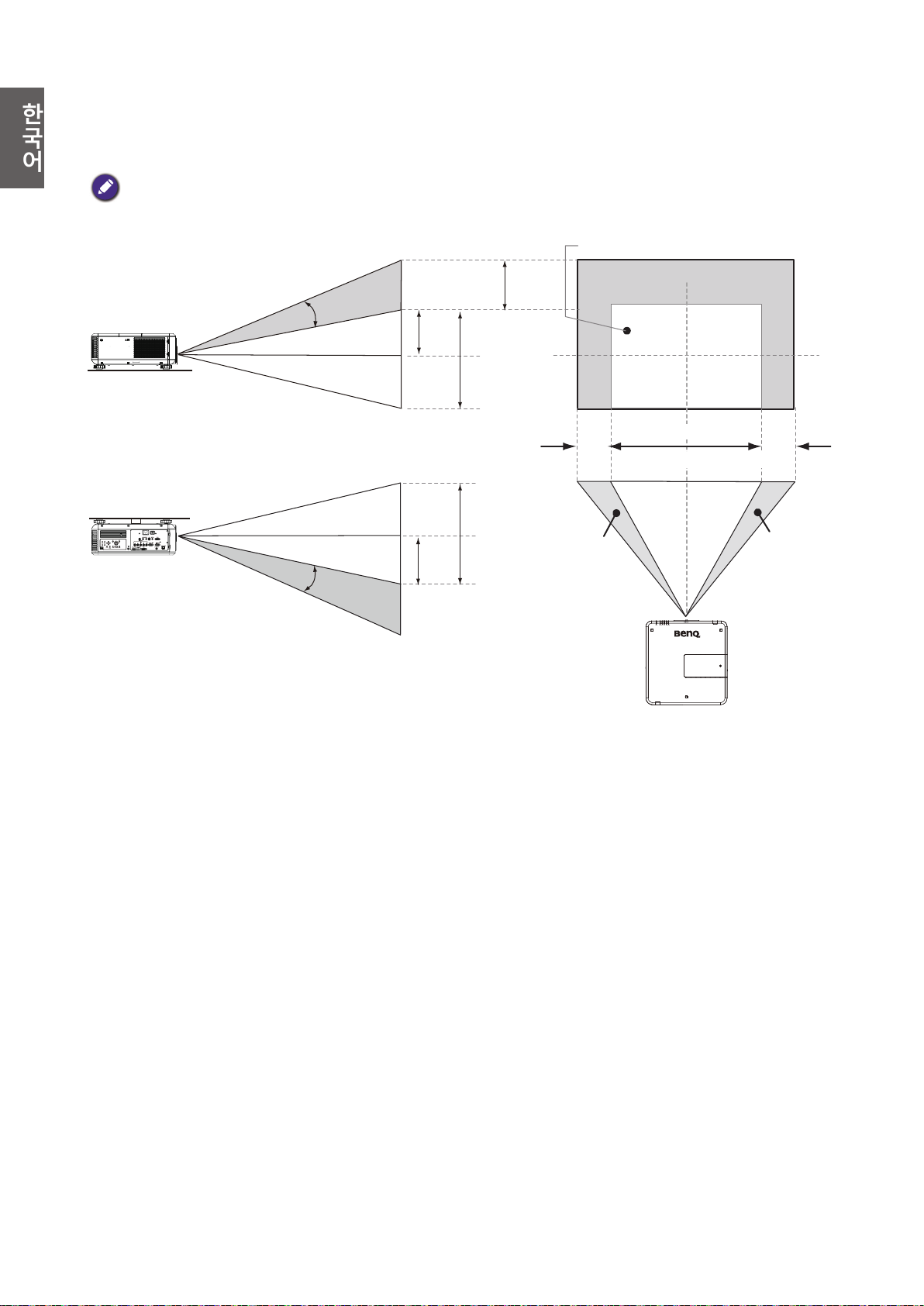
한국어
렌즈 이동 조정 범위
렌즈 이동 시 조정 가능한 범위는 아래 표에 나와 있으며 이는 나열된 조건에 준합니다 .
참고 :
아래 도표는 표준 렌즈에만 적용됩니다 .
책상 앞 영사
천장 앞 장착 영사
수직 이동
영사 이미지 높이
영사 이미지 높이
수직 이동
최대
0.5 V
최대
0.5 V
1 V
1 V
0.1 H
일반 영사 위치
왼쪽으로
이동
1 H
영사 이미지 너비
0.1 H
오른쪽으로
이동
20
Page 21
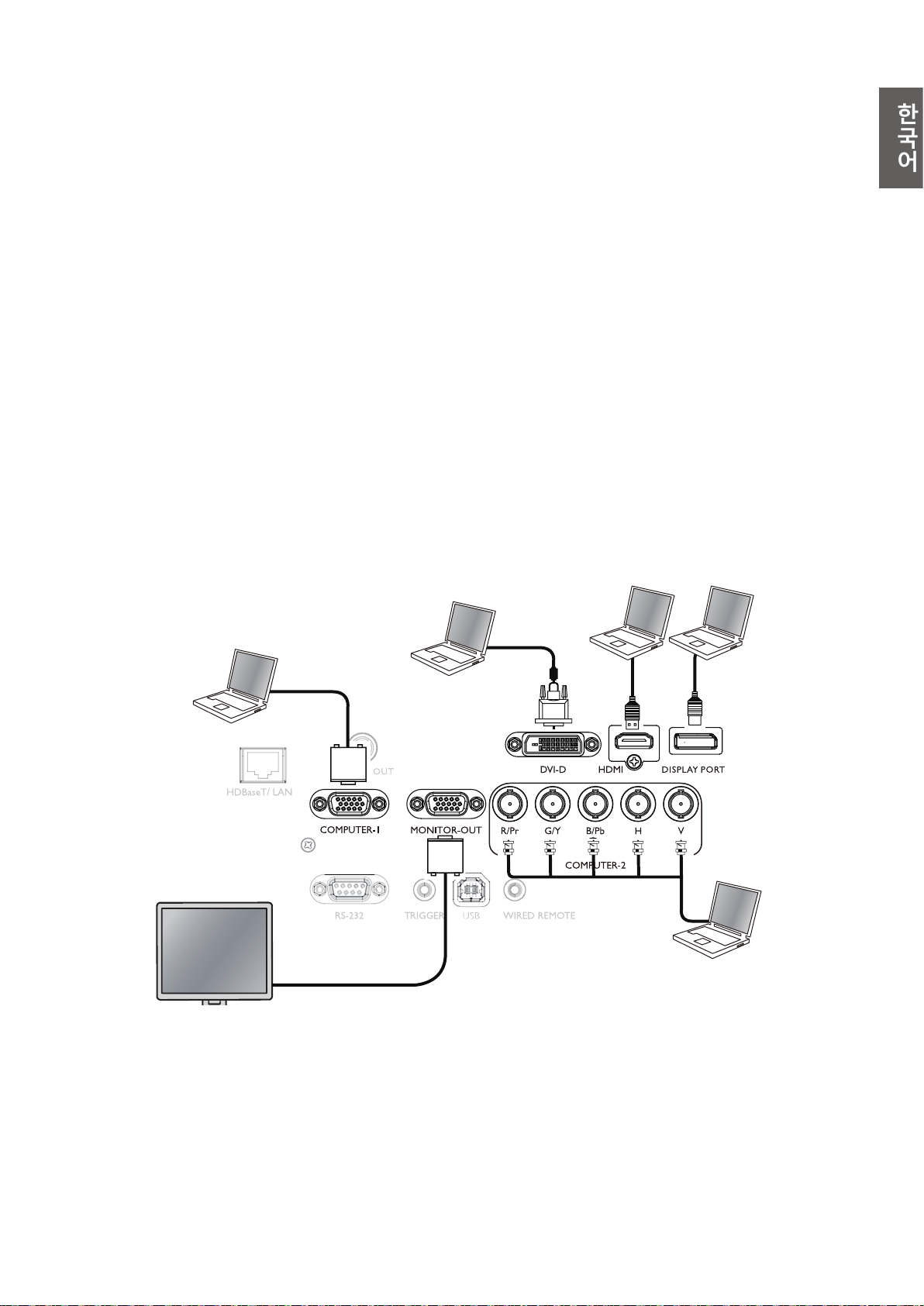
연결하기
준비
프로젝터에 신호 입력 장치를 연결하려면 다음과 같이 하십시오 :
1. 연결하기 전에 모든 장치의 전원을 끄십시오 .
2. 각 소스에 따라 적합한 플러그가 달린 올바른 유형의 케이블을 사용하십시오 .
3. 모든 케이블 플러그가 장치 잭에 단단히 끼워졌는지 확인하십시오 .
다음 결선도에 있는 케이블 중에 프로젝터에 포함되지 않은 것이 있을 수도 있습니다 (7 페이지의 제품 구
성에서 " 제품 구성 " 참조 ). 케이블은 대부분 전파사에서 구입하실 수 있습니다 .
PC 에 연결
영사를 위해 DVI-D, HDMI, RGB 또는 RGBHV (BNC) 케이블을 사용하여 PC 를 프로젝터에 연결
하고 , 입력 신호가 RGB 인 경우 동시에 시청할 수 있도록 프로젝터에 외부 디스플레이를 연결할
수 있습니다 .
한국어
21
Page 22

한국어
비디오 장비에 연결
DVI-D, HDMI, DisplayPort 또는 YPBPR 케이블을 사용하여 프로젝터의 입력 포트에 비디오 장비
를 연결할 수 있습니다 .
컨트롤 포트에 연결
프로젝터에 다음과 같은 컨트롤 포트가 포함되어 있습니다 .
3D sync signal
transmitter (IR)
• HDBaseT/LAN
이 프로젝터는 공유 LAN ( 네트워크 제어 ) 및 H DB aseT 를 통한 네트워크 제어를 지원합니다 .
• RS-232 (RS-232c 컨트롤 )
이 프로젝터는 RS-232c 직렬 컨트롤을 지원합니다 . 리모컨을 사용할 수 있도록 표준 9 핀 직
렬 케이블을 사용하여 와이어를 통해 바로 프로젝터를 PC 에 연결할 수 있습니다 .
22
Page 23

• 유선 컨트롤러
서로 너무 멀리 떨어져 있거나 장애물로 막혀 있어 리모컨의 IR 신호가 프로젝터에 도달하지
못하는 경우 프로젝터의 WIRED 입력 포트를 IR 리모컨 또는 IR 리포터 ( 선택 사항 ) 에 연결하
여 작동 영역을 확장할 수 있습니다 .
• 3D Sync Out
3D IR 동기화 신호 송신기 .
주의 :
• 리모컨의 단자가 프로젝터의 와이어 포트에 삽입되면 프로젝터가 자동으로 유선 제어 모드가 되거나 리모
컨의 IR 신호로 제어할 수 없습니다 . 리모컨의 IR 신호로 프로젝터를 다시 제어하려면 프로젝터에서 유선
컨트롤 단자를 분리하십시오 .
• 유선 리모컨을 삽입하기 전에 포트가 유효한지 확인하십시오 . 포트가 올바르지 않은 경우 리모컨이 손상될
수 있습니다 ( 예 : 유선 리모컨이 트리거 출력에 연결됨 ).
스크린 트리거에 연결
프로젝터에 프로젝터 스크린 또는 기타 12 V 트리거 장치를 연결하고 OSD 제어 -> 트리거에서 트
리거 출력을 켤 수 있습니다 . 프로젝터가 켜지면 트리거 포트에서 12 V 신호를 공급합니다 . 프로
젝터가 켜지면 프로젝터 스크린 제어에 대한 현재 종횡비와 스크린 제어 설정에 따라 12 V 신호
가 출력됩니다 .
한국어
Screen
23
Page 24

한국어
외부 디지털 송신기에 연결
이 프로젝터에는 별도로 구입한 디지털 송신기와 함께 작동하여 단일 RJ-45 케이블로 비디오 ,
RS-232 및 LAN 신호를 프로젝터에 보낼 수 있도록 HD Ba seT 가 내장되어 있습니다 . 별도로 구
입한 디지털 송신기가 IR 리모컨 I/O 을 지원하는 경우 동일한 RJ-45 케이블을 사용하여 PU9730/
PW9620/PX9710 프로젝터에 IR 리모컨 신호를 보낼 수도 있습니다 .
DVD Player DVD Player
VGA Cable
Digital Transmitter
Control PC
Control PC
VGA IN
Hub
YPbPr
RS-232c
RJ-45 Cat5e or above
RJ45
Lan
HDMI RS232 RJ45
HDBaseT
Projector
주의 :
• 프로젝터에 내장된 HDBaseT 는 비디오 , RS-232, 리모컨 및 네트워크 제어 신호 수신을 지원하지만 ,
PoE (Power over Ethernet) 전송 및 수신을 지원하지 않습니다 .
• 프로젝터에 RJ45 케이블을 통해 외부 디지털 송신기를 사용하여 RS232 명령을 보내려면 : OSD 메뉴에서 제
어 -> RS232 -> 채널을 HDBaseT 로 설정하십시오 . 이렇게 하면 전송 속도가 자동으로 9600 으로 변경됩니다 .
• 디지털 송신기의 유효 전송 거리는 100 m 입니다 . 100 m 보다 먼 거리에서 전송하면 영사 스크린이 중단되
거나 , 간섭을 일으키거나 , 컨트롤 신호 고장이 발생할 수 있습니다 .
• Cat.5e RJ-45 케이블 이상을 사용하여 케이블이 꼬이지 않도록 하십시오 . 그렇지 않으면 케이블이 손상되고
신호 전송 품질이 저하되어 전송 거리와 이미지 화질이 떨어질 수 있습니다 .
24
Page 25

프로젝터 사용하기
준비
1. 전원 콘센트에 연결한 다음 연결된 모든 장비를 켜십시오 .
2. 콘센트에 연결되지 않은 경우 , 제공된 전원 케이블을 프로젝터 뒷면의 AC 전원 콘센트에 연결
하십시오 .
3. 전원 케이블을 벽면 전원 콘센트에 꽂고 벽면 스위치를 켜십시오 .
참고 :
전기 충격이나 화재와 같은 위험을 방지하려면 장치와 함께 제공된 원래의 부속품 ( 전원 케이블 등 ) 만을 사
용하십시오 .
한국어
25
Page 26

한국어
프로젝터 켜기 또는 끄기
프로젝터가 올바르게 위치되어 있고 전원 케이블과 기타 연결 장치가 준비되면 , 전기 충격 및 화
재 같은 위험을 방지할 수 있도록 프로젝터를 적절하게 연결하여 전원 공급이 되게 해야 합니다 .
다음 설명을 참조하여 프로젝터에 전원을 공급하십시오 .
1. 메인 전원 스위치를 켜짐에 놓으면 전원이 들어온 후에 전원 표시등이 붉은색으로
됩니다 .
2. 프로젝터에서 POWER 버튼을 누르거나 리모컨에서 ON 버튼을 눌러 프로젝터를 시작합니다 .
전원 및 램프 LED 가 녹색으로 깜박이고 냉각 팬이 작동됩니다 .
3. 준비되는 동안 화면에 잠시 영사된 이미지가 표시됩니다 .
4. 전원 LED 가 녹색으로 일정하게 켜지면 프로젝터 사용 준비가 완료된 것입니다 .
참고 : 시작 준비 중에는 프로젝터가 다른 작동에 반응하지 않습니다 .
5. LED 가 계속 깜박거리면 시동에 문제가 생긴 것일 수 있습니다 . 70 페이지의 문제 해결 문
제 해결 섹션을 참조하 십시오 .
참고 :
종료하고 얼마 안되어 프로젝터를 다시 시작하려고 할 때 , 냉각을 위해 팬이 몇 분 간 작동 중일 수 있습니다 .
팬이 정지되고 전원 표시등이 주황색이 되면 Power 를 다시 눌러 프로젝터를 시작하십시오 .
26
Page 27

영상 소스 선택
프로젝터를 여러 장치에 동시에 연결할 수 있습니다 . 처음에 프 로젝터를 켜면 마지막에 종료할
때 프로젝터에서 사용하던 영상 소스에 다시 연결하려는 시도가 이루어집니다 .
프로젝터의 제어판 또는 리모컨에서 영상 소스를 선택할 수 있습니다 .
다음 설명을 참조하여 원하는 영상 소스를 선택하십시오 .
1. 리모컨이나 제어판에서 INPUT 키를 눌러 소스 메뉴를 표시합니다 .
한국어
2. ▲/▼ 키로 원하는 영상 소스를 선택합니다 .
3. ENTER 키를 눌러 영상 선택을 확정하면 잠시 후 해당 입력 신호를 감지하여 영사 이미지를
표시합니다 .
현재 영상 소스를 유지하고 싶으면 영사 이미지에 대해 EXIT 키를 누릅니다 .
27
Page 28

한국어
메뉴 사용하기
프로젝터에는 다양한 조정과 설정을 할 수 있는 다국어 온스크린 디스플레이 (OSD) 메뉴가 있습
니다 . 아래는 OSD 메뉴에 대한 개요입니다 .
OSD 메뉴를 사 용하려면 원하는 언어로 OSD 메뉴를 설정합니다 .
주 메뉴
선택
상태
영사 이미지 조정하기
이미지 위치 조정하기
영사 이미지 위치와 크기는 제어판 또는 리모컨 장치에서 수동으로 조정할 수 있습니다 . 다음 설
명을 참조하여 이미지 위치를 수동으로 조정하십시오 .
1. 아무 방향에서나 프로젝터의 LENS SHIFT 키를 누르거나 리모컨에서 LENS SHIFT 키를 눌러
렌즈 이동 창을 엽니다 .
2. 이미지를 이동하는 데 필요한 방향 키를 누릅니다 . 방향 키를 놓으면 초점이 다시 가운데로 갑
니다 .
28
Page 29

이미지 크기 및 선명도 정밀 조정
1. 제어판이나 리모컨에서 ZOOM+ 또는 ZOOM- 버튼을 눌러 원하는 대로 영사 이미지를 조정
합니다 .
2. 제어판이나 리모컨에서 FOCUS+ 또는 FOCUS- 버튼을 누르면 이미지가 선명하게 됩니다 .
한국어
영사 각도 조정하기
프로젝터 하단에는 세 개의 조정기 받침대가 있습니다 . 필요할 때 이것을 사용하여 영사 각도를
변경할 수 있습니다 . 다리 나사를 돌려 넣거나 빼서 조준하고 영사 각도를 맞추십시오 .
1. 조정기를 시계 방향으로 돌리면 프로젝터의 레벨이 올라갑니다 .
2. 프로젝터의 레벨을 낮추려면 프로젝터를 들고 조정기를 반시계 방향으로 돌립니다 .
29
Page 30

한국어
이미지 왜곡 보정하기
이미지가 스크린이 있는 곳에서 위 또는 아래쪽으로 영사되면 왜곡되어 일그러집니다 .
정렬 > 키스톤에서 키스톤 기능을 사용하여 일그러진 왜곡 현상을 바로잡을 수 있습니다 . 이미지
형태가 만족스럽게 될 때까지 ◄/► 버튼을 눌러 왜곡된 현상을 수정합니다 .
키를 반복해서 눌러 최대값이나 최소값에 도달하면 이미지 모양이 더 이상 바뀌지 않고 , 그 방향
으로는 더 이상 이미지를 바꿀 수 없게 됩니다 .
이미지 자동 조정하기
RGB 이미지 품질 최적화가 필요한 경우가 있습니다 . 리모컨에서 AUTO SYNC 키 또는 제어판에
서 AUTO 를 누르면 내장된 지능형 자동 조정 기능으로 주파수와 클록 값이 재조정되어 최상의
화질을 얻을 수 있습니다 .
참고 :
이 기능은 PC 신호 ( 아날로그 RGB) 가 선택된 경우에만 사용할 수 있습니다 .
30
Page 31

프로젝터 끄기
더 이상 프로젝터가 필요치 않을 경우 올바르게 종료해야 손상이나 불필요한 마모를 방지할 수
있습니다 . 다음 설명을 참조하여 프로젝터의 전원을 끄십시오 .
• 프로젝터가 켜져 있을 때 벽 콘센트나 프로젝터에서 전원 케이블의 플러그를 뽑지 마십시오 .
프로젝터의 AC IN 커넥터 및 ( 또는 ) 전원 케이블의 플러그가 손상될 수 있습니다 .
• 조정하거나 변경 사항을 지정하고 나서 메뉴를 닫은 후 10 초 안에 AC 전원 공급 장치를 끄지
마십시오 . 변경 및 설정 내용이 손실되어 기본값으로 돌아갈 수 있습니다 .
1. 제어판에서 POWER 버튼을 누르거나 리모컨에서 OFF 버튼을 누르십시오 .
한국어
2. 다시 POWER 또는 OFF 버튼을 눌러 전원 꺼짐을 확정하면 , 냉각 팬이 계속해서 작동 ( 냉각
시간 ) 하고 전원 LED 가 주황색으로 깜박입니다 . 냉각 팬이 멈춥니다 .
3. 메인 전원 스위치를 꺼짐 위치 (O) 로 누르면 프로젝터가 꺼집니다 .
31
Page 32

한국어
온 스크린 디스플레이 (OSD) 사용하기
메뉴 사용하기
프로젝터에는 이미지를 조정하고 다양한 설정을 변경할 수 있는 온 스크린 디스플레이 (OSD) 가
있습니다 .
OSD 탐색
리모컨이나 프로젝터 상단의 버튼을 사용하여 OSD 를 탐색하고 변경할 수 있습니다 . 다음 그림
은 해당 버튼을 보여줍니다 .
1. OSD 를 열려면 OSD 제어판이나 리모컨에서 Menu 버튼을 누릅니다 . 메뉴에는 6 개의 폴더가
있습니다 . 커서 ◄ 또는 ► 버튼을 누르면 보조 메뉴로 이동합니다 .
2. ▲ 또는 ▼을 눌러 메뉴 항목을 선택하고 ◄ 또는 ►을 눌러 설정 값을 변경합니다 . 위 또는
아래를 누르고 Enter 를 누르면 새 설정값이 확정됩니다 .
3. EXIT 또는 MENU 를 눌러 하위 메뉴에서 나가거나 MENU 를 눌러 메뉴를 닫습니다 .
32
Page 33

온스크린 디스플레이 (OSD) 메뉴
다음 그림을 사용하여 빠르게 설정을 찾고 설정 범위를 결정하십시오 .
선택한 신호 유형에 따라 OSD 메 뉴가 다릅니다 .
기본 메뉴 하위 메뉴
디스플레이 소스 HDMI
DVI-D
Computer-1
Computer-2
DisplayPort
HDBaseT
테스트 패턴 색 막대 / 크로스해치 / 버스트 / 빨강 / 녹색 / 파랑 / 흰
색 / 검정 / 수평 램프 / 기본 빨간색 / 기본 녹색 /
기본 파란색 / 기본 흰색 / 기본 검은색 / 꺼짐
색공간 자동
YCbCr
YPbPr
RGB-PC
RGB- 비디오
입력 잠금 자동
48Hz
50Hz
배경 로고
파랑
검정
흰색
자동 동기화 조정 꺼짐
자동
항상
그림 그림 모드 동적
프리젠테이션
극장
명암비
밝기
채도
색조
감마 필름
그래픽
비디오
선형
자연
색상 색 온도 기본
5400K
6500K
9300K
트림 빨간색 리프트
녹색 리프트
파란색 리프트
한국어
33
Page 34

한국어
기본 메뉴 하위 메뉴
그림 트림 빨강 게인
녹색 게인
파랑 게인
색조 빨강
녹색
파랑
녹청
자홍
노랑
채도 빨강
녹색
파랑
녹청
자홍
노랑
컬러 게인 빨강
녹색
파랑
녹청
자홍
노랑
화이트 밸런스 빨강
녹색
파랑
선명도
노이즈 감소
종횡비 5:4
4:3
16:10
16:9
종횡비 1.88:1
2.35
편지함
자동
원상
오버스캔 꺼짐
자르기
줌
VGA 설정 H 전체
H 시작
H 위상
V 시작
자동 동기화
램프 모드 이중 램프
램프 1
램프 2
하나
34
Page 35

기본 메뉴 하위 메뉴
램프 전원 보통
친환경
사용자 정의 전력 수준
고지대 켜짐
꺼짐
램프 1 상태
램프 2 상태
정렬 프로젝터 설치 탁자 앞
탁자 뒤
천장 앞
천장 뒤
위 + 전면
아래 + 전면
렌즈 제어 줌
초점
상하 이동
좌우 이동
렌즈 메모리 메모리 로드 메모리 설정 1 ~ 10
편집 메모리 메모리 설정 1 ~ 10
렌즈 중앙 실행
디지털 정렬 디지털 줌
수평 이동
수직 이동
재설정
H/V 위치 H 확대
V 확대
H 이동
V 이동
재설정
제어 대기모드 표준
친환경
네트워크
자동 전원 꺼짐 켜짐
꺼짐
직접 전원 켜기 켜짐
꺼짐
네트워크 IP 주소
서브넷 마스크
게이트웨이
DHCP 켜짐
적용
RS232 Baud Rate 115200/57600/38400/19200/
채널 로컬
한국어
꺼짐
14400/9600/4800/2400
HDBaseT
35
Page 36

한국어
기본 메뉴 하위 메뉴
제어 시작 로고 켜짐
꺼짐
트리거 켜짐
꺼짐
자동 검색 켜짐
꺼짐
다이나믹 블랙 켜짐
꺼짐
3D 3D 형식 꺼짐
자동
Side by Side
Top / Bottom
Frame Sequential
DLP Link 켜짐
꺼짐
3D Swap 보통
역
3D 24Hz 로 신호 96Hz
144Hz
언어 English, Deutsch, Español, Français,
Italiano, Svenska, Português,
Русский
한국어
,
,
繁體中文
日本語
简体中文
,
,
서비스 모델
일련번호
소프트웨어 버전
활성소스
픽셀 클럭
신호 형식
H/V 새로 고침 속도
램프 1 시간
램프 2 시간
파란색만 켜짐
꺼짐
초기값으로 재설정 확인
취소
36
Page 37

OSD 메뉴 - 디스플레이
한국어
• 소스
이 기능은 리모컨에서 바로 가기 키와 동일합니다 . 리모컨 또는 이 기능을 사용하여 원하 는 영
상 소스를 선택할 수 있습니다 .
HDMI
이는 PC 또는 미디어 장치로부터의 입력 HDMI 신호에 대한 단자입니다 .
DVI-D
이는 PC 로부터의 입력 DVI-D 신호에 대한 단자입니다 .
Computer-1
이는 PC 로부터의 입력 RGB 신호에 대한 단자입니다 .
Computer-2
이는 PC 또는 미디어 장치로부터의 입력 YCbCr/YPbPr 또는 RGB 신호 (RGBHV) 에 대한
DisplayPort
이는 PC 또는 미디어 장치로부터의 입력 DisplayPort 신호에 대한 단자입니다 .
HD Ba s eT
이는 RJ-45 케이블을 통한 입력 비압축 고선명 비디오 (HD) 에 대한 단자입니다 .
• 테스트 패턴
프로젝터에서 설치 및 조정을 위한 테스트 패턴의 집합을 제공합니다 . OSD 에서 테스트 패턴
기능을 선택하거나 리모컨에서 TEST PATTERN 버튼을 눌러 첫 번째 테스트 패턴을 표시한 후
다시 눌러 다음 패턴을 표시합니다 . 사용 가능한 테스트 패턴을 스크롤하려면 반복하고 종료
하려면 Exit 버튼을 누르십시오 .
• 색공간
이 기능을 사용하면 입력 신호의 색공간을 변경할 수 있습니다 . 대부분의 경우 자동을 선택하
여 프로젝터에 의해 자동으로 설정된 색공간을 적용할 수 있습니다 . 또는 다음 옵션 중 하나
를 사용하여 특정 색공간을 사용할 수 있습니다 .
자동
: 프로젝터가 입력 신호를 감지하면 유효한 색공간으로 전환됩니다 .
YCbCr
RGB-PC
정합니다 (8 비트 이미지에 해당 ).
RGB- 비디오
16, 16, 16 으로 설정되고 흰색이 235, 235, 235 로 설정된 RGB (8 비트 이미지에 해당 ) 로 설정
합니다 .
: 색공간은 ITU-R BT.709 로 설정합니다 .
: 색공간을 검은색이 0,0,0 으로 설정되고 흰색이 255, 255, 255 로 설정된 RGB 로 설
: 디지털 컴포넌트 표준에 정의된 밝기 값을 준수하도록 색공간을 검은색이
37
Page 38

한국어
• 입력 잠금
이 기능은 하나의 영상 소스를 내부 동기화 신호 ( 자동 , 48Hz, 50Hz 또는 60Hz) 로 잠급니다 .
자동 옵션은 동기화 신호를 현재 신호 소스로 잠급니다 .
• 배경
이 기능을 사용하여 빈 화면에 표시할 그림 또는 색상을 선택할 수 있습니다 . 배경색으로 파
랑 , 검은색 또는 흰색을 선택할 수 있습니다 .
• 자동 동기화 조정
아래와 같이 자동 동기화 옵션을 설정합니다 .
자동
: 프로젝터에 마지막 10 개의 신호 소스가 저장됩니다 . 이 자동 옵션을 사용하면 프로젝
터가 마지막 신호 소스를 선택할 수 있습니다 .
항상
: 매번 자동 동기화 기능을 실행합니다 .
38
Page 39

OSD 메뉴 - 그림
한국어
• 그림 모드
◄►
화살표 키를 눌러 디스플레이 모드를 선택합니다 .
동적
: 더 밝아야 하는 응용 프로그램에 대해 최고 밝기로 출력합니다 .
프리젠테이션
니다 .
극장
: 필름 재생에 가장 적합한 색 효과를 표시합니다 .
• 명암비
◄►
화살표 키를 눌러 이미지 명암비를 조정합니다 .
주의 :
밝기와 명암비는 서로 상호 종속적인 요소입니다 . 최적의 상태로 설정하려면 명암비를 조정한 후 밝기 설정을
미세 조정해야 할 수 있습니다 .
• 밝기
◄►
화살표 키를 눌러 이미지 밝기를 조정합니다 .
• 채도
◄►
화살표 키를 눌러 채도 수준을 조정합니다 . ( 수준이 높을수록 색상이 더 강렬해집
니다 .)
• 색조
◄►
화살표 키를 눌러 색상의 색조 수준을 조정합니다 .
• 감마
실내 조명이 아주 밝으면 이미지에서 더 어두운 부분의 디테일이 잘 보이지 않을 수도 있습니
다 . 다음 감마 보정 옵션을 사용하여 이미지의 색상 차이를 조정할 수 있습니다 .
필름
: 색상 차이 보정을 대략 감마 3 로 조정합니다 .
그래픽
니다 .
비디오
선형
자연
• 색상
◄►
: 컴퓨터 데모 문서에서 그레이스케일 정밀도가 떨어져도 밝기가 필요한 경우에 적용됩
: 이미지의 더 어두운 부분에서의 차이를 제외하고 필름 색상 차이 보정과 유사합니다 .
: 선형 색상 차이 보정입니다 .
: 색상 차이 보정을 2.6 로 설정합니다 .
화살표 키를 눌러 이미지의 색 온도를 조정합니다 .
: 프리젠테이션 또는 정적 이미지 영사에 가장 적합한 이미지 효과를 표시합
39
Page 40

한국어
• 선명도
◄►
화살표 키를 눌러 고주파 세밀도 값을 조정합니다 .
• 노이즈 감소
◄►
화살표 키를 눌러 영사 이미지의 노이즈를 조정합니다 . 이 기능을 사용하면 인터레이스
된 스캔 입력으 로 인해 발생하 는 이미지 노이즈를 없앨 수 있습니다 . 일반적으로 이미지 노이
즈가 감소하면 고주파 정밀도 값이 저하되고 이미지가 더 부드럽게 보입니다 .
• 종횡비
이 옵션을 사용하여 종횡비를 조정합니다 .
16:10 의 일반 입력의 경우 종횡비가 다음 이미지처럼 보입니다 .
일반 출력
16:10
출력 화면의 종횡비
5:4
출력 화면의 종횡비
4:3
출력 화면의 종횡비
16:9
출력 화면의 종횡비
1.8 8
출력 화면의 종횡비
2.35:1
출력 화면의 종횡비
편지함
출력 화면의 종횡비자동출력 화면의 종횡비
원상
4:3 의 일반 입력의 경우 종횡비가 다음 이미지처럼 보입니다 .
일반 출력
4:3
출력 화면의 종횡비
5:4
출력 화면의 종횡비
2.35:1
출력 화면의 종횡비
4:3
출력 화면의 종횡비
편지함
출력 화면의 종횡비
16:9
출력 화면의 종횡비자동출력 화면의 종횡비
출력 화면의 종횡비
1.8 8
원상
• 오버스캔
영상 소스가 비율이 16:10 인 이미지가 아닐 수 있으며 , 이미지 여백에 노이즈가 있을 수 있습
니다 . 다음 세 가지 옵션 중 하나를 선택하여 이미지 여백을 숨깁니다 .
• VGA 설정
VGA 신호 표시를 H 전체 , H 시작 , H 위상 및 V 시작으로 설정합니다 .
• 자동 동기화
Enter 키를 눌러 자동 동기화 기능을 실행합니다 .
40
Page 41

OSD 메뉴 - 램프
한국어
• 모드
◄►
화살표 키를 눌러 단일 또는 이중 조명 모드를 선택합니다 .
둘
: 이중 램프 영사 모드를 활성화합니다 .
램프 1
: 램프 1 만 영사하도록 선택합니다 . 램프 1 이 비정상적으로 작동하면 프로젝터가 램프
2 로 전환합니다 .
램프 2
: 램프 2 만 영사하도록 선택합니다 . 램프 2 이 비정상적으로 작동하면 프로젝터가 램프
1 로 전환합니다 .
하나
: 이는 램프가 지정되지 않은 단일 조명 모드입니다 . 프로젝터를 켤 때마다 작동 시간이
가장 적은 램프가 자동으로 선택됩니다 .
주의 :
• 램프 1 또는 램프 2 모드에서는 램프에 이상이 발생하면 프로젝터가 다른 램프로 전환합니다 . 램프에 불이
켜질 때까지 교체하는 램프의 녹색 LED 표시등이 깜박입니다 .
• 다음에 프로젝터가 켜지면 단일 조명 모드 설정만 적용됩니다 .
• 조명 모드 간의 빠른 전환으로 인해 수명 주기가 단축될 수 있습니다 . 모든 조명 모드를 전환한 후 모드가
성공적으로 변경될 때까지 조명 모드 기능이 비활성화 ( 흐리게 표시 ) 됩니다 .
• 조명 모드가 성공적으로 변경될 때까지 조명 모드 옵션은 비활성화된 상태로 남아 있습니다 .
• 전원
◄►
화살표 키를 눌러 친환경 ( 절전 ), 보통 또는 사용자 정의 전력 수준을 선택합니다 .
보통
: 최고 밝기로 출력할 수 있도록 일반 램프 전력으로 영사합니다 .
친환경
사용자 정의 전력 수준
: 램프 수명 주기를 늘릴 수 있도록 절약 모드에서 영사합니다 .
: 이미지 영사를 미세 조정할 수 있도록 75-100% 의 램프 전력을 일반
모드로 설정할 수 있습니다 . 이 기능은 여러 프로젝터를 빠르게 설치하고 정기적으로 유지 보
수하는 데 도움을 줍니다 .
• 고지대
이 기능을 사용하여 프로젝터가 고지대 환경에 설치된 경우 냉각 설정을 전환할 수 있도록 옵
션을 켜짐으로 바꿀 수 있으며 , 기본값은 꺼짐입니다 .
일반적으로 이 기능을 꺼짐으 로 설정되어 있는 경우 프로젝터가 정상적으 로 작동됩니다 . 프로
젝터가 기본적으로 실내 온도를 감지하여 냉각 팬 속도를 조절합니다 .
41
Page 42

한국어
온도가 올라가면 노이즈 상승과 함께 냉각 팬 속도가 빨라져 프로젝터의 내부 열 에너지가 배
출되고 정상적으로 작동됩니다 . 그러나 온도가 매우 높은 환경이나 고지대 지역에서 프로젝터
를 사용하는 경우에는 자동으로 꺼질 수 있습니다 . 이러한 경우 켜짐으로 설정하여 이 기능을
활성화하면 프로젝터의 내부 온도를 제어할 수 있도록 냉각 팬이 더 빠른 속도로 작동합니다 .
참고 :
지역이 5000 피트 이상에 위치한 경우 고지대로 간주됩니다 .
• 사용자 정의 전력 수준
◄►
화살표 키를 사용하여 일반 모드의 75-100% 범위로 램프 출력 전력을 사용자 정의합니
다 . 이 기능은 전원 옵션이 사용자 정의 전력 수준 모드로 설정되어 있는 경우에만 유효합니
다 . 나머지 두 모드인 보통 및 친환경에서는 이 기능이 비활성화 ( 흐리게 표시 ) 됩니다 .
• 램프 1 상태
현재 램프 1 상태가 켜짐 또는 꺼짐인지 나타냅니다 .
• 램프 2 상태
현재 램프 2 상태가 켜짐 또는 꺼짐인지 나타냅니다 .
42
Page 43

OSD 메뉴 - 정렬
한국어
• 프로젝터 설치
◄►
화살표 키를 눌러 프로젝터 설치를 선택합니다 : 탁자 앞 , 탁자 뒤 , 천장 앞 , 천장 뒤 ,
위 + 전면 , 아래 + 전면 .
주의 :
냉각 팬 속도는 프로젝터의 열이 적절하게 방출되도록 하는 영사 모드에 따라 달라집니다 . 영사가 잘못되면
프로젝터가 과열되거나 램프 수명이 단축될 수 있습니다 . 프로젝터를 설치할 때 올바른 영사 모드를 신중하게
선택하십시오 .
• 렌즈 제어
이 기능을 선택하거나 리모컨에서 LENS Shift 버튼을 눌러 렌즈 제어 메뉴를 열고 렌즈를 줌 ,
초점 조정 또는 이동합니다 . Enter 키를 눌러 줌 / 초점 조정 또는 렌즈 이동 메뉴를 전환하고 ,
◄►
화살표 키를 눌러 영사 이미지로 초점을 조정하거나 렌즈를 수평 방향으로 이동하고 ,
▲▼
를 눌러 영사 크기를 줌하거나 렌즈를 수직 방향으로 이동합니다 .
• 렌즈 메모리
프로젝터가 최대 10 개의 줌 , 초점 조정 및 렌즈 이동 설정을 기억할 수 있습니다 . 가상 키보
드를 사용하여 설정 그룹마다 고유한 이름을 지정할 수 있습니다 . 현재 렌즈 위치 ( 수평 및 수
직 ), 줌 및 초점 조정 설정을 저장할 수 있을 뿐만 아니라 프로젝터에 저장된 렌즈 메모리를
검색하고 로드하여 새로 로드된 렌즈 이동 , 줌 및 초점 조정 설정을 적용할 수도 있습니다 .
43
Page 44

한국어
메모리 로드
•
▲▼
화살표 키를 눌러 원하는 메모리를 선택하고 , Enter 키를 다시 눌러 저장된 렌즈 설정을
검색하고 로드합니다 . 프로젝터가 렌즈 설정 그룹을 최대 10 개까지 보유할 수 있습니다 . 렌즈
설정이 있는 메모리 위치는 다른 색으로 표시되므로 실제 설정이 있는 위치만 선택할 수 있습
니다 . 렌즈 메모리를 추가하거나 변경하려면 편집 메모리 옵션을 선택하십시오 .
: 저장된 렌즈 설정을 불러오려면 . Enter 키를 눌러 렌즈 메모리 목록을 표시하고 ,
편집 메모리
•
을 저장합니다 . Enter 키를 눌러 가상 키보드를 표시합니다 .
: 메모리 이름을 편집하고 렌즈 이동 , 줌 및 초점 조정을 비롯한 현재 메모리 설정
▲▼◄►
를 누르고 Enter 키를 눌
러 설정 값을 선택하거나 적용합니다 .
렌즈 메모리 이름 변경 :
•
렌즈 메모리에는 "Memory_NN" 형식의 기본 이름이 사용됩니다 ( 여
기서 , NN 은 00 에서 99 까지의 번호임 ). Backspace 키를 눌러 대화 상자에 표시되는 문자를
지우고 , Caps 키를 눌러 대문자와 소문자 간의 전환을 켜거나 끄고 ,
▲▼◄ ►
키를 눌러 문자
를 선택하고 , Enter 키를 눌러 변경된 내용을 적용할 수 있습니다 . 각 메모리 이름에는 문자 ,
숫자 , 기호 및 공백을 포함하여 최대 9 자까지 포함할 수 있습니다 .
Cancel
•
Accept
•
: 렌즈 설정에 대해 변경한 내용을 취소하려면 누릅니다 .
: 렌즈 설정에 대해 변경한 내용을 허용하려면 누릅니다 .
Clear Memory
•
할 것인지 확인하는 메시지가 표시됩니다 . Enter 를 눌러 설정을 삭제하거나
: 현재 메모리 위치에 저장된 설정을 지우려면 누릅니다 . 메모리 버튼에 삭제
▲▼◄ ►
러 커서를 해당 위치에서 떨어진 위치로 이동한 후 삭제를 취소합니다 .
주의 :
프로젝터가 정확한 렌즈 설정을 기억할 수 있도록 렌즈를 설치할 때마다 렌즈 중앙 기능을 실행하십시오 .
44
키를 눌
Page 45

• 렌즈 중앙
이 기능은 렌즈 메모리에 맞게 렌즈를 보정하고 미리 정의된 중앙에 배치합니다 .
• 키스톤
이 기능을 선택하고
◄►
화살표 키를 눌러 영사 각도에 의해 발생한 수직 변형을 정정합니다 .
• 디지털 정렬
한국어
영사 이미지를 줌하려면 다음 기능을 선택합니다 .
디지털 줌
수평 이동
◄►
:
화살표 키를 눌러 영사 이미지를 줌인합니다 .
◄►
:
화살표 키를 눌러 영사 이미지를 수평으로 이동합니다 . 이는 영사 이미지가
확대된 경우에만 유효합니다 .
수직 이동
◄►
:
화살표 키를 눌러 영사 이미지를 기울입니다 . 이는 영사 이미지가 확대된 경
우에만 유효합니다 .
재설정
: 디지털 정렬 설정을 초기값으로 재설정하려면 누릅니다 .
• H/V 위치
H 확대
V 확대
H 이동
◄►
:
◄►
:
◄►
:
를 사용하여 영사 이미지의 수평 크기를 축소합니다 .
를 사용하여 영사 이미지의 수직 크기를 축소합니다 .
를 사용하여 축소된 영사 이미지를 수평으로 이동합니다 . 이는 기능은 영사 이
미지가 축소된 경우에만 사용할 수 있습니다 .
V 이동
◄►
:
를 사용하여 축소된 영사 이미지를 수직으로 이동합니다 . 이는 기능은 영사 이
미지가 축소된 경우에만 사용할 수 있습니다 .
재설정
: H/V 위치를 초기값으로 다시 설정합니다 .
45
Page 46

한국어
OSD 메뉴 - 제어
• 대기모드
◄►
화살표 키를 눌러 표준 , 친환경 및 네트워크 모드 간의 전환을 켜고 끕니다 .
표준
: 리모컨 , RS-232 명령 또는 네트워크 제어룰 사용하여 프로젝터를 켤 수 있습니다 .
친환경
리모컨 또는 프로젝터에 있는 전원 버튼을 사용해야 프로젝터를 켤 수 있습니다 .
네트워크:
네트워크 제어를 사용해야 프로젝터를 켤 수 있으며 , RJ45 케이블을 사용하여 외부 송신기를
통해 RS -232 명령줄 및 유선 리모컨 신호를 사용할 수 없습니다 .
일부 통신 포트는 친환경 또는 네트워크 모드로 설정할 경우 꺼지므로 대기 설정이 적절한 설정값으로 설정되
어 있는지 확인하십시오 .
• 자동 전원 꺼짐
기본 설정은 꺼짐입니다 . 켜짐으로 설정하고 입력 신호 없이 20 분이 지나면 프로젝터가 자동
으로 꺼집니다 .
• 직접 전원 켜기
기본 설정은 꺼짐입니다 . 켜짐으로 설정되어 있는 경우 AC 전원 공급 장치에 연결되면 프로젝
터가 자동으로 켜집니다 .
• 네트워크
네트워크 기능을 사용하여 프로젝터 제어에 대해 네트워크를 구성할 수 있습니다 .
: 프로젝터가 최저 전력 (< 0.5W) 으로 대기 모든 상태에서 유지됩니다 . 이 모드에서는
프로젝터가 소비 전력이 6W 미만인 대기 모드 상태에서 유지되고 , 전원 버튼 또는
참고 :
46
Page 47

▲▼
화살표를 누르고 Enter 키를 눌러 네트워크 및 해당 설정을 선택합니다 .
IP 주소
사용하여 IP 주소에서 변경할 숫자를 선택합니다 .
: IP 주소를 지정하려면 Enter 버튼을 눌러 IP 주소 입력 창을 표시합니다 .
▲▼
버튼을 사용하여 IP 주소에 있는 숫자
를 올리거나 내립니다 .
◄►
한국어
버튼을
서브넷 마스크
게이트웨이
DHCP
: DHCP 를 켜짐 또는 꺼짐으로 설정합니다 . 켜짐으 로 설정되어 있는 경우 네트워크 도
: 서브넷의 IP 주소를 설정합니다 .
: 게이트웨이의 IP 주소를 설정합니다 .
메인의 DHCP 서버가 프로젝터에 IP 주소를 할당합니다 . 즉 , 수동으로 입력하지 않고 주소 창
에 IP 주소가 표시됩니다 . 그렇지 않은 경우에는 도메인이 IP 주소를 할당하지 않거나 할당할
수 없는 경우이며 , IP 주소 창에 0. 0. 0. 0 이 표시됩니다 .
적용
: 이 버튼을 선택하고 Enter 를 누릅니다 . 다음 메시지가 사라질 때까지 네트워크 설정에
서 변경을 실행하는 데 몇 초 정도 걸립니다 .
네트워크 제어 연결 및 설정에 대한 자세한 내용은 리모컨 설명서를 참조하십시오 .
• RS232
Baud Rate
: 전송 속도를 : 115200, 57600, 38400, 19200, 14400, 9600, 4800 및 2400 으로 설정
합니다 . 전송 속도는 RS-232 케이블의 길이에 따라 달라질 수 있습니다 ( 케이블 길이가 길수
록 속도는 더 저하됨 ). RS-232 케이블을 사용하여 제어할 때 신호가 불안정하거나 연결이 실
패할 경우 전송 속도를 낮춰보십시오 .
채널
: HDBaseT/LAN 포트에 연결되는 외부 디지털 송신기 또는 RS-232 포트를 통해 프 로젝터
에 RS-232 제어 명령을 보낼 수 있습니다 . 제어 명령을 보내려면 먼저 다음 통신 채널을 설정
하십시오 :
로컬
: 프로젝터의 RS-232 포트를 통해 RS-232 제어 명령을 보냅니다 . 먼저 적절한 전송 속도
를 설정하십시오 .
HD Ba s eT
: 외부 디지털 송신기를 통해 프로젝터의 H DB aseT/L AN 포트에 RS-232 제어 명령
을 보냅니다 . 전송 속도가 9600 으로 자동으로 설정됩니다 .
47
Page 48

한국어
주의 :
• 프로젝터가 친환경 모드에서 대기 상태로 설정되어 있으면 LAN 및 RS-232 리모컨 기능이 비활성화됩니다 .
리모컨 또는 전원 스위치를 사용하는 경우에만 프로젝터를 켤 수 있습니다 .
• 리모컨 기능을 사용하려면 먼저 프로젝터의 대기 설정을 표준으로 변경하십시오 .
• 시작 로고
◄►
화살표 키를 눌러 시작 로고 기능을 활성화 / 비활성화합니다 .
• 트리거
프로젝터에서 하나의 트리거 출력을 제공합니다 . 프로젝터에 자동 선별 장치가 함께 제공되는
경우 해당 장치를 트리거에 연결하여 프로젝터가 켜질 때 화면을 열 수 있습니다 . 전원을 켜기
전에는 기능이 2-3 초 느리게 작동할 수도 있습니다 .
• 자동 검색
◄►
화살표 키를 눌러 자동 검색을 활성화 / 비활성화합니다 .
• 다이나믹 블랙
◄►
화살표 키를 눌러 다이나믹 블랙 모드를 활성화 / 비활성화합니다 .
• 3D
3D 형식 및 동기화 방법을 설정합니다 . 프로젝터에 설정에 사용 가능한 옵션이 표시되고 , 연
결된 입력 신호 유형이 감지되어 선택할 수 없는 옵션은 흐리게 표시됩니다 . 3D 설정을 수행
하기 전에 입력 신호에 연결되어 있는지 확인하십시오 . 영상 소스를 연결하지 않은 상태로 3D
설정을 수행하지 마십시오 .
3D 형식
: 이 옵션을 가리키고 Enter 키를 눌러 3D 재생을 활성화하고 3D 옵션을 설정합니다 .
꺼짐 : 3D 디스플레이 모드를 비활성화합니다 . 3D 모드는 자동 , Side by Side, Top / Bottom 또
는 Frame Sequential 모드가 선택되어 있는 경우에만 활성화됩니다 . 3D 모드를 비활성화하려
면 꺼짐을 선택하고 Enter 를 누릅니다 .
자동 : Frame Packing, Side by Side, Top / Bottom 또는 Frame Sequential 입력 형식이 감지되면
3D 형식을 활성화합니다 . 이 기능은 다음 입력 신호에만 적용됩니다 .
• HDMI 1.4a 3D 입력 신호
• 디지털 송신기를 통해 프로젝터에 전송된 HDMI 1.4a 3D 신호
Side by Side
: 3D 형식을 Side by Side 로 수동으로 설정합니다 . 이 옵션은 디지털 송신기를 통
해 HDMI 입력 신호 또는 HDMI 신호에 적용됩니다 .
48
Page 49

Top / Bottom
: 3D 형식을 Top / Bottom 로 수동으로 설정합니다 . 이 옵션은 디지털 송신기
를 통해 HDMI, DVI 또는 DisplayPort 입력 신호 또는 해당 신호에 적용됩니다 .
Frame Sequential
DLP Link
3D Swap
: DLP Link 동기화를 비활성화하거나 활성화하려면 선택합니다 .
: 3D 안경을 사용하여 왼쪽 눈과 오른쪽 눈의 3D 이미지를 반전해야 하는 경우 3D
: 입력 형식을 Frame Sequential 로 설정합니다 .
Swap 을 역으로 설정합니다 . 이미지가 정상적으로 보이면 현재 설정인 일반을 그대로 유지하
십시오 .
3D 24Hz 로 신호
: 입력 신호가 24Hz 인 경우 프레임 속도를 14 4fps 또는 96fps 로 설정합니다 .
주의 :
프로젝터가 DLP Link 및 3D IR 동기화를 지원합니다 . 3D 모드가 활성화되면 3D 안경의 신호를 내장된 DLP
Link 및 외부 3D IR 송신기와 동기화하거나 DLP Link 를 닫고 3D 신호 동기화에 외부 3D IR 송신기를 사용할 수
있습니다 . 다음 사항에 유의하십시오 .
• 다음 조건에 해당하는 경우 3D 이미지를 볼 때 매우 주의해야 합니다 .
- 6 세 미만의 어린이
- 일광 과민증 질환이나 심장병 이력이 있거나 몸이 허약한 경우
- 육체적 피로 또는 수면 부족을 겪고 있는 경우
- 술에 취하거나 마약을 한 사람
• 불편한 사람도 있겠지만 , 정상적인 상태에서는 3D 이미지를 보는 것이 . 안전합니다 . 2008 년 12 월 10 에
3D 협회에서 공개한 가이드라인을 참조하십시오 . 30-60 분 시청한 후에는 최소한 5-15 분 동안 휴식을 취하
십시오 .
• 언어
OSD 메뉴에서 원하는 언어를 선택합니다 : 영어 , 독일어 , 스 페인어 , 프랑스어 , 이탈리아어 ,
스웨덴어 , 포르투갈어 , 러시아어 , 중국어 간체 , 한국어 , 일본어 또는 중국어 번체 .
한국어
49
Page 50

한국어
OSD 메뉴 - 서비스
프로젝터에 대한 기본 정보를 표시합니다 .
• 모델
프로젝터 모델 번호입니다 .
• 일련번호
프로젝터 일련 번호입니다 .
• 소프트웨어 버전
프로젝터에 설치된 소프트웨어의 버전입니다 .
• 활성소스
사용 중인 신호 소스를 표시합니다 .
• 픽셀 클록
현재 입력 신호의 픽셀 클럭을 표시합니다 .
• 신호 형식
현재 입력 신호의 신호 형식을 표시합니다 .
• H/V 새로 고침 속도
현재 이미지의 수평 및 수직 새로 고침 속도를 표시합니다 .
• 램프 1 시간
램프 1 의 사용 시간을 표시합니다 . 새 램프를 교체하면 시간 카운터가 0 으로 재설정됩
니다 .
• 램프 2 시간
램프 2 의 사용 시간을 표시합니다 . 새 램프를 교체하면 시간 카운터가 0 으로 재설정됩
니다 .
• 전원 켜짐 시간
프로젝터의 작동 시간을 표시합니다 .
• 파란색만
프로젝터에 유지 보수 담당자가 이미지를 검사하는 데 도움을 주는 이 옵션과 함께 파란색 화
면이 표시됩니다 . 기능 사용에 대한 자세한 내용은 자격을 갖춘 유지 보수 담당자에게 문의하
십시오 .
• 초기값으로 재설정
메뉴 설정을 모든 사용자 정의 설정값을 비롯한 초기값으로 다시 재설정하려면 이 옵션을 선
택합니다 .
50
Page 51

주의 :
설정값을 초기값으로 재설정해도 램프 사용 시간은 그대로 유지됩니다 .
추가 정보
렌즈 청소하기
렌즈 표면에 먼지나 때가 묻어 있을 때마다 닦으십시오 . 렌즈를 닦기 전에 프로젝터 전원을 끄고
전원 케이블을 빼고 몇 분 동안 식히십시오 . 압축 공기 청소기로 먼지를 제거하십시오 . ( 건자재
상이나 사진관에서 구입 )
잘 없어지지 않는 먼지나 찌든 얼룩이 있으면 적절한 사진 렌즈 브러시를 사 용하거나 깨끗하고
부드러운 렌즈용 천에 렌즈 클리너를 묻혀 렌즈 표면을 가볍게 닦으십시오 .
마모성 패드 , 알칼리 / 산성 세제 , 소싱 파우더 또는 알콜 , 벤젠 , 희석제나 살충제와 같은 휘발성
용제를 사 용하지 마십시오 . 이런 재료를 사용하거나 고무 또는 비닐 물질로 오래 문지르면 프로
젝터 표면과 캐비닛 물질이 손상될 수 있습니다 .
참고 :
한국어
렌즈에 손을 대거나 렌즈를 마모성 소재로 문지르지 마십시오 . 휴지로 문질러도 렌즈 코팅이 벗겨질 수 있습
니다 . 적합한 사진 렌즈 브러시 , 헝겊 및 클리닝 용약만 사용하십시오 .
프로젝터가 켜져 있거나 사용 직후에 아직 뜨거운 상태에서는 렌즈를 닦지 마십시오 . 렌즈를 청소하기 전에
프로젝터를 끄고 완전히 식을 때까지 두십시오 .
프로젝터 관리하기
이 프로젝터는 유지 보수가 거의 필요 없습니다 . 정기적으로는 렌즈 청소만 해 주면 됩니다 . 램
프 이외에 다른 프로젝터 부품을 분리하지 마십시오 . 프로젝터가 정상적으로 작동하지 않으면 구
입처나 가까 운 고객 서비스 센터에 문의하십시오 .
프로젝터 본체 청소하기
케이스를 닦기 전에는 프로젝터를 끄고 전원 케이블을 뽑은 다음 열이 완전히 식을 때까지 몇 분
간 그대로 두십시오 .
먼지나 때를 제거할 때는 보푸라기가 없는 부드럽고 마른 천으로만 닦으십시오 .
잘 닦이지 않는 먼지나 얼룩을 제거하려면 , 부드러운 천에 물이나 중성 세제를 적셔 케이스를 닦
으십시오 .
왁스 , 알코올 , 벤젠 , 희석제 , 기타 화학 세제 등은 사용하지 마십시오 . 본체가 손상될 수 있습니다 .
51
Page 52

한국어
프로젝터 보관하기
프로젝터를 장기간 보관해야 하는 경우에는 다음 지침을 따르십시오 .
보관 장소의 온도와 습도가 권장 범위에 있는지 확인하십시오 . 범위는 본 설명서의 사양 페이지
를 참조하거나 대리점에 문의하십시오 .
조정기 받침대를 집어 넣으십시오 .
리모컨에서 배터리를 빼내십시오 .
프로젝터를 원래 포장 상자나 유사한 상자에 넣으십시오 .
프로젝터 운반하기
프로젝터를 운송하는 경우 , 원래 포장 상자나 유사한 상자에 넣으십시오 .
램프 교체
영사 램프가 나가면 교체해야 합니다 . 공인된 교체 부품으로만 교체해야 하며 , 이에 대해 잘 모
를 경우 현지 대리점에 문의하십시오 .
• 램프가 잘못 끼워져 있습니다 . 교체할 때 램프에 힘을 가하지 않도록 주의하십시오 .
• 두 램프 모듈 ( 램프 1, 램프 2) 을 설치해야 프로젝터가 이중 또는 단일 램프 모드로 작동합니다 . 램프 모듈
을 하나만 설치하면 프로젝터 램프가 켜지지 않고 램프 오류가 표시됩니다 .
• 램프에는 수은이 일정량 포함되어 있으므로 현지 법 규정에 준해 폐기해야 합니다 .
• 새 램프의 유리 표면을 만지지 마십시오 . 램프의 작동 수명을 단축시킬 수 있습니다 .
램프 취급 주의 사항
• 이 프로젝터는 고압 램프를 사용하므로 주의해서 다루어야 합니다 . 주의해서 다루지 않으면 사고 , 상해 또
는 화재의 위험이 있습니다 .
• 램프 수명은 램프에 따라 다를 수 있으며 사용 환경에 따라서도 다릅니다 . 각 램프의 수명이 모두 동일하지
는 않습니다 . 일부 램프의 경우 유사한 다른 램프의 수명에 비해 짧거나 문제가 있을 수 있습니다 .
• 프로젝터에 램프를 교체하라는 메시지가 표시되면 , ( 램프 1 및 / 또는 램프 2 가 뜨거운 경우 ) 프로젝터를
식히고 나서 즉시 새 램프로 교체합니다 . ( 이 설명서의 램프 교체 섹션에 있는 지침을 주의해서 따르십시
오 .) 램프 1 및 / 또는 램프 2 의 램프를 지속적으로 사용하면 폭발할 위험이 높습니다 .
• 램프는 진동 , 충격 또는 장시간 사용으로 인해 수명이 다해서 품질이 저하되어 폭발할 수도 있습니다 . 사용
중인 프로젝터와 램프의 환경이나 상태에 따라 폭발 위험이 다를 수 있습니다 .
램프가 폭발한 경우 다음과 같은 안전 조치가 필요합니다 .
• 프로젝터의 AC 플러그를 AC 콘센트에서 즉시 뽑습니다 . 인증된 서비스 지국에 연락하여 램프 장치를 확인
하고 교체에 대해 문의합니다 . 또한 , 프로젝터 주변이나 차가운 공기 순환 구멍에서 나온 깨진 유리 조각이
없는지 꼼꼼하게 확인합니다 . 깨진 조각이 발견되면 주의해서 치웁니다 . 교육 받은 공인 기술자와 프로젝
터 서비스에 정통한 사람만 프로젝터 내부를 확인해야 합니다 . 특히 충분한 교육을 받지 않은 사람이 이 장
비를 손보려고 할 경우 사고가 발생하거나 깨진 유리 파편으로 인해 다칠 수 있습니다 .
• 영사 램프가 나가면 교체해야 합니다 . 현지 대리점에서 주문할 수 있는 공인된 교체 부품으로만 교체해야
합니다 .
52
Page 53

• 프로젝터를 끄고 플러그를 뽑은 후 최소 30 분이 지나서 램프를 교체하십시오 . 그렇게 하지 않으면 심한 화
상을 입을 수 있습니다 .
• 프로젝터가 천장에 설치되어 있으면 램프를 교체하는 동안 보호 안경을 써야 합니다 .
1. 프로젝터를 끄고 전원 코드를 뺍니다 . 프로젝터가 냉각되고 램프 및 주변 컴포넌트의 온도가
떨어지면 램프 모듈을 분리합니다 .
한국어
2. 분리하기 전에 먼저 드라이버를 사용하여 램프 캡을 고정하는 나사를 풉니다 .
3. 분리하기 전에 먼저 드라이버를 사용하여 램프를 고정하는 나사 를 풉니다 .
53
Page 54

한국어
4. 이전에 사용한 방향에 따라 새 램프를 넣습니다 .
5. 드라이버로 램프 나사 를 조여 램프 캡을 덮습니다 .
6. 램프 장착부 덮개를 교체하고 나사 를 조입니다 .
• 너무 빨리 당기면 램프가 깨져서 프로젝터 안에 유리 조각이 흩어질 수 있습니다 . 깨진 램프 조각을 꺼낼 때
손가락에 상처를 입거나 내부 부품이 손상될 수 있으므로 주의하십시오 .
• 물에 닿거나 아이들 손이 닿거나 , 열기가 있는 곳 위에나 , 인화성 물질이 있는 곳에는 램프를 놓지 마십
시오 .
• 램프를 꺼낸 후에는 손을 상자 안에 넣지 마십시오 . 내부의 광학 부품을 건드리면 이미지가 희미해질 수 있
습니다 .
• 나사를 너무 조이지 않도록 주의하십시오 . 나사를 느슨하게 조이면 연결 상태가 나빠져 고장이 발생할 수
있습니다 .
54
Page 55

옵션 색상환 설치하기
프로젝터는 밝기 종류 색상환이 장착된 상태로 제공되고 , 추가 색상 종류 색상환은 별매품입니
다 . 색상환 교체는 ( 램프 1 에 인접한 램프 덮개 아래에 있음 ) 다음 설명을 참조하십
시오 .
1. 프로젝터를 끄고 전원 콘센트에서 플러그를
뽑으십시오 . 연결된 모든 기기를 끄고 케이
블을 모두 빼십시오 .
4. 색상환을 표시된 방향으로 들어올립니다 .
5. 새 색상환을 삽입합니다 .
한국어
2. 램프 덮개에서 나사 를 분리하고 그림과 같
이 램프 덮개를 밉니다 .
3. 색상환에서 고정 나사 (4 개 ) 를 분리합
니다 .
6. 표시된 것처럼 고정 나사 를 고정하고 램프
덮개를 닫습니다 .
사용하지 않은 색상환 보관 : 사용하지 않은 색상환은
6- 세그먼트 색상환 ( 제공되지 않음 ) 이 포장되었던
지퍼 백에 보관하십시오 . 이 백은 색상환에 먼지가
떨어져서 쌓이지 않도록 해줍니다 .
55
Page 56

한국어
필터 교체
필터가 더러워져 교체해야 하는 시기는 환경에 따라 다릅니다 . 최상의 프로젝터 성능을 이용하
려면 필터를 정기적으로 확인하십시오 .
주의 :
오염된 필터는 프로젝터로 유입되는 공기의 흐름과 시스템 보호를 방해하거나 , 과열로 인해 컴포넌트가 손상
될 수 있습니다 . 필터를 확인하고 먼지를 제거하거나 교체하십시오 .
1. 왼쪽 또는 오른쪽 전면 필터 캡을 엽니다 .
2. 사용한 필터를 제거합니다 .
3. 새 필터를 끼웁니다 .
4. 전면 덮개를 씌우면 완료됩니다 .
56
Page 57

사양
한국어
모델 PU9730 PW9620 PX9710
디스플레이 장치 0.67", 1-DLP 칩 0.65", 1-DLP 칩 0.7",1-DLP 칩
해상도 WUXGA WXGA XGA
입력 단자
출력 단자
HDMI
(HDCP 와 호환됨 )
DVI-D
(HDCP 와 호환됨 )
Display Port
(HDCP 와 호환됨 )
Computer-2
(5BNC)
Computer-1
(D-sub 15p)
HDBaseT
(RJ-45 와 공유 )
Monitor Out
(D-sub 15p)
Trigger
(φ3.5 mm 스테레오 미니 잭 )
3D IR Sync
(VESA 미니 DIN)
Lan (RJ-45) 1
1
1
1
1
1
1
1
X1 (DC 12V 출력 )
1
제어 및
서비스
Wired Remote
(φ3.5 mm 스테레오 미니 잭 )
RS-232 1
서비스를 위한 USB( 타입 B) 1
전원 요구 사항 AC 110 - 240 V, 50/60 Hz
입력 전류 10.00 A
소비 전력
( 표준 이중 램프 모드 )
작동 온도 41ºF ~ 104ºF (5ºC ~ 40ºC )
보관 온도
크기
무게 20.5 kg
520 mm ( 너비 ) x 195 mm ( 높이 ) x 532 mm ( 깊이 )
845 W (23.05 W / < 0.5 W), AC 110 V
815 W (21.5 W / < 0.5 W), AC 240 V
14ºF ~ 140ºF (-10ºC ~ 60ºC), 5% ~ 90%
습도 ( 비응축 )
20.5" ( 너비 ) x 7.7" ( 높이 ) x 20.9" ( 깊이 )
( 돌출부 또는 받침대 비포함 )
1
57
Page 58

한국어
크기
58
Page 59

타이밍 도표
다음 표에서는 호환 가능한 신호 유형 , 해상도 및 주파수 새로 고침 속도를 보여줍니다 .
수평 : 15 kHz, 31 kHz ~ 90 kHz, 수직 : 50 Hz ~ 85 Hz.
PC 타이밍
한국어
신호종류
PC
Apple Mac
SDTV
HDMI/
HDBaseT
해상도 프레임 속도
Computer 2 Computer 1
DVI-D
RGBHV YUV RGBHV YUV RGB YUV
640x480 59.94 V V V V V
640x480 75 V V V V V
640x480 85 V V V V V
800x600 75 V V V V V
800x600 85.06 V V V V V
848x480 47.95 V V V V V
848x480 59.94 V V V V V
1024x768 60 V V V V V
1024x768 75.03 V V V V V
1024x768 85.03 V V V V V
1280x720 47.95 V V V V V
1280x768 59.87 V V V V V
1280x800 59.81 V V V V V
1280x960 60 V V V V V
1280x1024 60.02 V V V V V
1280x1024 75.02 V V V V V
1280x1024 85.02 V V V V V
1366x768 59.79 V V V V V
1440x900 59.887 V V V V V
1600x1200 60 V V V V V
1920x1080 47.95 V V V V V
1680x1050 59.94 V V V V V
1920x1200
(Reduce Blanking)
1400x1050 60 V V V V V
640x480 66.59 V V V V V
832x624 74.54 V V V V V
1440x480i 60 V V V
1440x576i 50 V V V
60 V V V V V
DisplayPort
59
Page 60

한국어
신호종류
해상도 프레임 속도
Computer 2 Computer 1
DVI-D
HDMI/
HDBaseT
DisplayPort
RGBHV YUV RGBHV YUV RGB YUV
480p 59.94 V V V V V V V V
576p 50 V V V V V V V V
1080i 50 V V V V V V V V
1080i 59.94 V V V V V V V V
1080i 60 V V V V V V V V
720p 50 V V V V V V V V
720p 59.94 V V V V V V V V
EDTV
720p 60 V V V V V V V V
1080p 23.98 V V V V V V V V
1080p 24 V V V V V V V V
1080p 25 V V V V V V V V
1080p 29.97 V V V V V V V V
1080p 30 V V V V V V V V
1080p 50 V V V V V V V V
1080p 59.94 V V V V V V V V
1080p 60 V V V V V V V V
3D 지원 타이밍
신호종류 해상도 프레임 속도 Frame Packing Side by Side Top / Bottom Frame Sequential
640x480 59.94 V
848x480 47.95 V
848x480 59.94 V
1024x768 60 V
1280x720 47.95 V
1280x768 59.87 V
1280x800 59.81 V
PC
1280x960 60 V
1280x1024 60.02 V
1366x768 59.79 V
1440x900 59.887 V
1600x1200 60 V
1920x1080 47.95 V
1680x1050 59.94 V
1920x1200
(Reduce Blanking)
1400x1050 60 V
60 V
60
Page 61

신호종류 해상도 프레임 속도 Frame Packing Side by Side Top / Bottom Frame Sequential
1080i 59.94 V
1080i 60 V
720p 50 V V V
720p 59.94 V V V
720p 60 V V V
EDTV
1080p 23.98 V V
1080p 24 V V
1080p 50 V
1080p 59.94 V
1080p 60 V
• 프로젝터의 원시 해상도보다 높거나 낮은 해상도의 이미지가 압축됩니다 .
• 일부 녹색에 동기화 신호는 제대로 표시되지 않을 수 있습니다 .
• 위 표에 지정된 신호 이외의 신호는 제대로 표시되지 않을 수 있습니다 . 이 경우 , P C 의 새로 고침 속도나
해상도를 변경하십시오 .
한국어
61
Page 62

한국어
RS232 명령 제어
기능 유형 설명 ASCII
쓰기 전원 켜짐 <CR>*pow=on#<CR>
전원
소스 선택
쓰기 전원 꺼짐 <CR>*pow=off#<CR>
읽기 전원 상태 <CR>*pow=?#<CR>
쓰기 COMPUTER/YPbPr <CR>*sour=RGB#<CR>
쓰기 COMPUTER 2/YPbPr2 <CR>*sour=RGB2#<CR>
쓰기 DVI-D <CR>*sour=dvid#<CR>
쓰기 HDMI <CR>*sour=hdmi#<CR>
쓰기 DisplayPort <CR>*sour=dp#<CR>
쓰기 HDBaseT <CR>*sour=hdbaset#<CR>
읽기 현재 소스 <CR>*sour=?#<CR>
쓰기 동적 <CR>*appmod=dynamic#<CR>
쓰기 프리젠테이션
쓰기 극장 <CR>*appmod=cine#<CR>
읽기 그림 모드 <CR>*appmod=?#<CR>
<CR>*appmod=preset#<CR>
그림 설정
쓰기 대비 + <CR>*con=+#<CR>
쓰기 대비 - <CR>*con=-#<CR>
읽기 대비 값 <CR>*con=?#<CR>
쓰기 밝기 + <CR>*bri=+#<CR>
쓰기 밝기 - <CR>*bri=-#<CR>
읽기 밝기 값 <CR>*bri=?#<CR>
쓰기 색상 + <CR>*color=+#<CR>
쓰기 색상 - <CR>*color=-#<CR>
읽기 색상 값 <CR>*color=?#<CR>
쓰기 선명도 + <CR>*sharp=+#<CR>
쓰기 선명도 - <CR>*sharp=-#<CR>
읽기 선명도 값 <CR>*sharp=?#<CR>
쓰기 색온도 - 따뜻함 <CR>*ct=warm#<CR>
쓰기 색온도 - 일반 <CR>*ct=normal#<CR>
쓰기 색온도 - 차가움 <CR>*ct=cool#<CR>
쓰기
읽기 색온도 상태 <CR>*ct=?#<CR>
쓰기 화면비 4:3 <CR>*asp=4:3#<CR>
쓰기 화면비 16:9 <CR>*asp=16:9#<CR>
쓰기 화면비 16:10 <CR>*asp=16:10#<CR>
쓰기 화면비 자동 <CR>*asp=AUTO#<CR>
쓰기 화면비 원상 <CR>*asp=REAL#<CR>
쓰기 화면비 편지함 <CR>*asp=LBOX#<CR>
색 온도 - 램프 기본 <CR>*ct=native#<CR>
쓰기 화면비 5:4 <CR>*asp=5:4#<CR>
쓰기 화면비 1.88 <CR>*asp=1.88:1#<CR>
쓰기 화면비 2.35 <CR>*asp=2.35:1#<CR>
읽기 화면비 상태 <CR>*asp=?#<CR>
62
Page 63

쓰기 디지털 줌인 <CR>*zoomI#<CR>
한국어
그림 설정
작동 설정
쓰기 디지털 줌아웃 <CR>*zoomO#<CR>
쓰기 자동 <CR>*auto#<CR>
쓰기 프로젝터 위치 - 탁자 앞 <CR>*pp=FT#<CR>
쓰기 프로젝터 위치 - 탁자 뒤 <CR>*pp=RE#<CR>
쓰기 프로젝터 위치 - 천장 뒤 <CR>*pp=RC#<CR>
쓰기 프로젝터 위치 - 천장 앞 <CR>*pp=FC#<CR>
쓰기 프로젝터 위치 - 위 + 전면 <CR>*pp=UF#<CR>
쓰기 프로젝터 위치 - 아래 + 전면 <CR>*pp=DF#<CR>
읽기 프로젝터 위치 상태 <CR>*pp=?#<CR>
쓰기 빠른 자동 검색 켜기 <CR>*QAS=on#<CR>
쓰기 빠른 자동 검색 끄기 <CR>*QAS=off#<CR>
읽기 빠른 자동 검색 상태 <CR>*QAS=?#<CR>
쓰기 직접 전원 켜기 - 켜짐 <CR>*directpower=on#<CR>
쓰기 직접 전원 켜기 - 꺼짐 <CR>*directpower=off#<CR>
읽기 직접 전원 켜기 - 상태 <CR>*directpower=?#<CR>
쓰기 대기 설정 - 표준 <CR>*standbynet=standard#<CR>
쓰기 대기 설정 - 친환경 <CR>*standbynet=eco#<CR>
쓰기 대기 설정 - 네트워크 <CR>*standbynet=network#<CR>
램프 제어
쓰기 2400 <CR>*baud=2400#<CR>
쓰기 4800 <CR>*baud=4800#<CR>
쓰기 9600 <CR>*baud=9600#<CR>
쓰기 14400 <CR>*baud=14400#<CR>
쓰기 19200 <CR>*baud=19200#<CR>
쓰기 38400 <CR>*baud=38400#<CR>
쓰기 57600 <CR>*baud=57600#<CR>
쓰기 115200 <CR>*baud=115200#<CR>
읽기 현재 전송 속도 <CR>*baud=?#<CR>
읽기 램프 시간 <CR>*ltim=?#<CR>
읽기 램프 2 시간 <CR>*ltim2=?#<CR>
쓰기 램프 시간 재설정 <CR>*ltim=reset#<CR>
쓰기 램프 2 시간 재설정 <CR>*ltim2=reset#<CR>
쓰기 일반 모드 <CR>*lampm=lnor#<CR>
쓰기 친환경 모드 <CR>*lampm=eco#<CR>
읽기 램프 모드 상태 <CR>*lampm=?#<CR>
쓰기 이중 램프 <CR>*lammd=dual#<CR>
쓰기 램프 1 <CR>*lammd=num1l#<CR>
쓰기 램프 2 <CR>*lammd=num2#<CR>
쓰기 단일 램프 ( 최소값 ) <CR>*lammd=single#<CR>
읽기 현재 램프 상태 <CR>*lammd=?#<CR>
63
Page 64

한국어
기타
읽기 모델명 <CR>*modelname=?#<CR>
쓰기 블랭크 켜짐 <CR>*blank=on#<CR>
쓰기 블랭크 꺼짐 <CR>*blank=off#<CR>
읽기 블랭크 상태 <CR>*blank=?#<CR>
쓰기 고정 켜짐 <CR>*freeze=on#<CR>
쓰기 고정 꺼짐 <CR>*freeze=off#<CR>
읽기 고정 상태 <CR>*freeze=?#<CR>
쓰기 메뉴 켜짐 <CR>*menu=on#<CR>
쓰기 메뉴 꺼짐 <CR>*menu=off#<CR>
읽기 메뉴 상태 <CR>*menu=?#<CR>
쓰기 위로 <CR>*up#<CR>
쓰기 아래 <CR>*down#<CR>
쓰기 오른쪽 <CR>*right#<CR>
쓰기 왼쪽 <CR>*left#<CR>
쓰기 입력 <CR>*enter#<CR>
쓰기 3D 동기화 꺼짐 <CR>*3d=off#<CR>
쓰기 3D 자동 <CR>*3d=auto#<CR>
쓰기 3D 동기화 Top/Bottom <CR>*3d=tb#<CR>
쓰기 3D 동기화 Frame Sequential <CR>*3d=fs#<CR>
쓰기 3D Frame Packing <CR>*3d=fp#<CR>
쓰기 3D Side by Side <CR>*3d=sbs#<CR>
쓰기 3D 인버터 비활성화 <CR>*3d=da#<CR>
쓰기 3D 인버터 <CR>*3d=iv#<CR>
읽기 3D 동기화 상태 <CR>*3d=?#<CR>
쓰기 리모컨 설정 <CR>*rrset=0#<CR>
읽기 리모컨 설정 상태 <CR>*rrset=?#<CR>
쓰기 트리거 켜짐 <CR>*trigger=on#<CR>
쓰기 트리거 꺼짐 <CR>*trigger=off#<CR>
64
읽기 트리거 상태 <CR>*trigger=?#<CR>
쓰기 고지대 모드 켜짐 <CR>*Highaltitude=on#<CR>
쓰기 고지대 모드 꺼짐 <CR>*Highaltitude=off#<CR>
읽기 고지대 모드 상태 <CR>*Highaltitude=?#<CR>
읽기
쓰기 렌즈 이동 위로 <CR>*lst=up#<CR>
쓰기 렌즈 이동 아래로 <CR>*lst=down#<CR>
쓰기 렌즈 이동 왼쪽 <CR>*lst=left#<CR>
쓰기 렌즈 이동 오른쪽 <CR>*lst=right#<CR>
쓰기
쓰기
쓰기
쓰기
쓰기
쓰기
읽기
오류 코드 <CR>*error=report#<CR>
초점 + <CR>*focus=+#<CR>
초점 - <CR>*focus=-#<CR>
줌 + <CR>*zoom=+#<CR>
줌 - <CR>*zoom=-#<CR>
키스톤 - 수직 감소
키스톤 - 수직 증가
키스톤 - 수직 상태
<CR>*keyst=-#<CR>
<CR>*keyst=+#<CR>
<CR>*keyst=?#<CR>
Page 65

웹 브라우저를 통해 프로젝터 제어
네트워킹을 위한 프로젝터 설정
한국어
주의 :
DHCP 옵션을 꺼짐에 설정하고 적용을 선택하여 활성화합니다 . DHCP 서비스가 IP 주소와 설정을 할당합니다 .
IP 주소 , 서브넷 마스크 및 게이트웨이 옵션은 흐리게 표시되고 선택이 불가능합니다 . LAN 에서 DHCP 서비스
를 지원하지 않으면 ,
IP 주소
: IP 주소를 지정하려면 Enter 버튼을 눌러 IP 주소 입력 창을 표시합니다 .
용하여 IP 주소에서 변경할 숫자를 선택합니다 .
▲▼
를 누른 다음 Enter 키를 눌러 네트워크 및 해당 설정을 선택합니다 :
▲▼
버튼을 사용하여 IP 주소에 있는 숫자를 올
◄►
버튼을 사
리거나 내립니다 .
서브넷 마스크
게이트웨이
DHCP
: DHCP 를 켜짐 또는 꺼짐으로 설정합니다 . 켜짐으 로 설정하면 , 네트워크 도메인의
: IP 주소 설정과 동일한 방식으로 서브넷 주소를 설정합니다 .
: IP 주소 설정과 동일한 방식으로 게이트웨이 주소를 설정합니다 .
DHCP 서버가 프로젝터에 IP 주소를 할당합니다 . 즉 , IP 주소가 주소 창에 표시되므로 수동으로
입력하지 않아도 됩니다 . 그렇지 않은 경우에는 도메인이 IP 주소를 할당하지 않거나 할당할 수
없는 경우이며 , IP 주소 창에 0. 0. 0. 0 이 표시됩니다 .
적용
: 이 버튼을 선택하고 Enter 를 누릅니다 . 프로젝터가 네트워크 설정에서 변경을 실행하고
다음 메시지가 사라질 때까지 몇 초가 걸립니다 .
네트워크가 연결이 끊긴 상태로 남아 있으면 네트워크 관리자에게 문의하십시오 .
65
Page 66

한국어
웹 브라우저를 통해 프로젝터 제어하기
웹 브라 우저를 열고 프로젝터의 IP 주소를 입력합니다 . 다음과 같은 4 개의 옵션이 있는 홈 페이
지가 표시됩니다 .
Projector Status ( 프로젝터 상태 ): 현재 프로젝터 상태입니다 .
Alert Mail Setup ( 알림 메일 설정 ): 프로젝터 비정상 이메일 알림을 위한 설정입니다 . 이상이 발
생할 경우 프로젝터가 사전 설정된 사용자에게 이메일을 보냅니다 .
Crestron: Crestron 호환 네트워크 브라우저 제어 페이지입니다 .
PJLink: 이 페이지에서는 PJLink 연결을 위한 보안 암호를 설정할 수 있습니다 .
Projector Status ( 프로젝터 상태 )
다음은 IP 주소 "192.168.0.100" 을 사용하는 프로젝터를 보여줍니다 .
System ( 시스템 )
Model Name ( 모델명 ) : 프로젝터의 모델 번호
Software Version ( 소프트웨어 버전 ) : 프로젝터 시스템 소프트웨어 버전
System Status ( 시스템 상태 ) : 현재 프로젝터의 전원 켜짐 상태
Display Source ( 표시 소스 ) : 현재 입력 신호
Lamp 1 Hours ( 램프 1 시간 ) : 램프 1 의 사용 시간
Lamp 2 Hours ( 램프 2 시간 ) : 램프 2 의 사용 시간
Error Status ( 오류 상태 ) : 프로젝터 오류 메시지 표시
네트워크 제어 설정 정보 (RJ-45 버전 )
Lan Version (LAN 버전 ) : 네트워크 제어 소프트웨어 버전
IP address (IP 주소 ) : 현재 IP 주소
Subnet mask ( 서브넷 마스크 ) : 현재 서브넷 설정
Default gateway ( 기본 게이트웨이 ) : 현재 게이트웨이 설정
DNS server (DNS 서버 ) : 현재 DNS 서버 설정
MAC address (MAC 주소 ) : 미리 설정된 MAC 주소
66
Page 67

Alert mail setup ( 알림 메일 설정 )
한국어
프로젝터가 미리 정의된 사용자에게 이메일로 알림 메시지를 보낼 수 있습니다 . 이 기능을 사용
하려면 먼저 다음을 설정하십시오 .
SMTP Sever (SMTP 서버 ) : 프로젝터에서 보내는 미리 알림 이메일에 대한 SMTP 서버
의 이름을 설정합니다 .
Port ( 포트 ) : 전송 포트를 설정합니다 .
User Name ( 사용자 이름 ) : 프로젝터에서 SMTP 서버를 통해 보내는 미리 알림 이메일
에 대한 사용자 이름을 설정합니다 .
Password ( 암호 ) : 사용자 암호를 설정합니다 .
E-mail Alert ( 이메일 경고 ) : 이메일 경고 기능을 활성화하거나 비활성화합니다 .
From ( 보낸 사람 ) : 보낸 사람의 이메일 주소를 설정합니다 .
To ( 받는 사람 ) : 받는 사람의 이메일 주소를 설정합니다 .
CC ( 참조 ) : 참조로 받는 사람의 이메일 주소를 설정합니다 .
Projector Name ( 프로젝터 이름 ) : 프로젝터 이름 또는 ID 를 설정합니다 .
Location ( 위치 ) : 프로젝터의 설치 위치를 설정합니다 .
Apply ( 적용 ) : 설정을 수락합니다 . 변경 내용을 저장하려면 이 버튼을 누
릅니다 .
Send Test Mail ( 테스트 메일 보내기 ): 설정을 유효성 검사하기 위해 테스트 이메일을 보냅니다 .
미리 알림 이메일은 프로젝터에 오류가 발생한 경우에만
전송됩니다 . 설정을 완료한 후 이메일 설정을 유효성 검사
하려면 이 버튼을 누릅니다 .
67
Page 68

한국어
Crestron 제어 페이지
프로젝터의 홈 페이지에서 Crestron 옵션을 클릭하여 새 탭에 제어 페이지를 표시합니다 .
Power ( 전원 )
Source List ( 소스 목록 )
▲
( 화면 상단 ) 또는 ▼ ( 화면 하단 ) 화살표 키를 눌러 목록을 스크롤합니다 .
이미지 조정 옵션
◄
( 화면 왼쪽 ) 또는 ► ( 화면 오른쪽 ) 화살표 키를 눌러 기타 조정 옵션을 스크롤합니다 .
Freeze (정지 )
정 ) 메시지가 표시됩니다 . 이미지의 고정을 해제하려면 Freeze ( 고정 ) 버튼을 한 번 더 누릅니다 .
Contrast ( 명암비 )
정합니다 .
Brightness ( 밝기 )
를 조정합니다 .
: 프로젝터의 전원을 켜거나 끄려면 누릅니다 .
: 사용 가능한 프로젝터 입력 신호 소스의 목록 간에 전환합니다 .
: 현재 영사 화면을 고정합니다 . 고정 기능을 활성화하면 영사 화면에 "Freeze" (고
: 조정 창을 표시하려면 누릅니다 .
: 조정 창을 표시하려면 누릅니다 . 마우스로
◄►
화살표 키를 클릭하여 명암비를 조
◄►
화살표 키를 클릭하여 밝기
Sharpness ( 선명도 )
명도를 조정합니다 .
68
: 조정 창을 표시하려면 누릅니다 . 마우스로
◄►
화살표 키를 클릭하여 선
Page 69

Zoom ( 줌 )
: 영사 이미지를 줌합니다 . 확대하려면 "+" 키를 클릭하고 축소하려면 "-" 를 클릭합니
다 . 창에서 네 개의 화 살표 키를 클릭하여 줌된 영사 이미지를 이동합니다 .
제어 키 창
이 창에서는 제어판과 리모컨에 있는 키를 시뮬레이션합니다 .
Enter ( 입력 ): 변경 사항을 확인하고 OSD 옵션을 선택합니다 .
Menu ( 메뉴 ): OSD 메뉴를 표시하려면 누릅니다 . 종료하려면 다시 한 번 누릅니다 .
Auto ( 자동 ): 자동 이미지 조정 기능을 실행합니다 .
한국어
Blank ( 블랭크 ): 이미지 영사를 일시 중지합니다 ( 예 : 영사 이미지가 마스킹됨 ). 영사를 계속
하려면 다시 한 번 누릅니다 .
Source ( 소스 ): 신호 소스의 목록을 표시합니다 .
Tool ( 도구 )
: Creston 호환 장치에서 작업할 옵션을 설정합니다 . 설정 단계에 대한 자세한 내용
은 관련 설명서를 참조하 십시오 .
Info ( 정보 )
: 현재 프로젝터 상태와 Creston 설정을 표시합니다 .
PJLink 명령을 사용하여 프로젝터 제어
PJLink 는 JBMIA (Japan Business Machine and Information System Industries Association) 에서 정
품 명령을 사용하여 프로젝터를 제어하기 위해 고안한 표준입니다 . PJLink 기능이 포함되어 있는
프로젝터는 작성자에 관계없이 표준 명령으 로 제어할 수 있습니다 . 이 제품에서는 PJLink 제어 명
령을 지원합니다 . 이 페이지에서 PJLink 연결에 대한 암호를 설정하십시오 .
PJLink Security (PJLink 보안 ): On ( 켜짐 ) 을 선택하여 PJLink 보안 암호를 사용하거나 , Off
( 꺼짐 ) 을 선택하여 암호를 사용하지 않습니다 .
Password ( 암호 ): 최대 32 자로 보안 암호를 설정합니다 .
표준 명령 및 연결 방법에 대해서는 PJLink 공식 웹 사이트를 참조하십시오 .
69
Page 70

한국어
문제 해결
표시등 메시지
프로젝터에서 설치 또는 시스템 오류로 인해 발생한 문제를 사용자에게 알리는 데 몇 가지 표시
등 메시지가 사용됩니다 . 프로젝터의 상단에 있는 LED 에 다음과 같이 불이 켜집니다 .
POWER STATUS LAMP1 LAMP2 TEMP. SHUTTER
전원 LED 표시등
LED 표시 프로젝터 상태 작동 팁
닫기 AC 전원 꺼짐 AC 전원을 켜고 프로젝터의 전원을 켜십시오 .
녹색 프로젝터 즉시 사용 가능 . 프로젝터가 영사를 시작할 때까지 기다리십시오 .
깜박임
표시등 켜짐
주황 프로젝터 냉각 중
빨강 대기 모드
녹색 프로젝터 전원 켜짐
프로젝터가 냉각될 때까지 120 초 정도 기다리십
시오 .
프로젝터의 전원을 켜려면 리모컨에서 ON 키를 누
르거나 제어판에서 전원 키를 누르십시오 .
LED 상태 표시등 조명
LED 표시 프로젝터 상태 작동 팁
닫기 보통
색상환 도어가 제대로 설치되어 있는지 확인하십시
깜박임
표시등 켜짐 빨강 시스템 오류 현지 서비스 센터에 문의하십시오 .
빨강 (1 회 ) 덮개 오류
빨강 (4 회 ) 팬 오류 현지 서비스 센터에 문의하십시오 .
오 . 문제가 지속되면 현지 서비스 센터에 문의하십
시오 .
램프 1/ 램프 2 LED 표시등
LED 표시 프로젝터 상태 작동 팁
닫기 불이 꺼짐
깜박임
표시등 켜짐
녹색 즉시 불 켜기 가능
빨강 (6 회 ) 램프 불 켜기 실패 현지 서비스 센터에 문의하십시오 .
빨강 램프 수명 만료 현지 서비스 센터에 문의하십시오 .
녹색
프로젝터 램프가 작동 중
임을 나타냄
온도 LED 표시등
LED 표시 프로젝터 상태 작동 팁
닫기 보통
필터가 오염되거나 , 흡입구 또는 배기구가 막히거
깜박임 빨강 온도 오류
나 , 팬 설정이 올바른지 확인하십시오 . 문제가 지속
되면 현지 서비스 센터에 문의하십시오 .
70
Page 71

셔터 LED
LED 표시 프로젝터 상태 작동 팁
닫기 셔터 열림
깜박임 녹색 셔터 닫힘
일반적인 문제 및 해결책
다음 가이드 라인에서는 프로젝터를 사용하는 동안 부딪칠 수 있는 문제를 해결하기 위한 팁을
제공합니다 . 문제가 해결되지 않으면 해당 대리점에 문의하여 도움을 요청하십시오 . 때로는 문제
의 원인이 연결 끊김 같은 단순한 것에 있습니다 . 문제별 해결책으로 이동하기 전에 다음 사항을
확인하십시오 .
• 다른 전기 장치를 사용하여 전기 콘센트가 잘 작동하는지 확인합니다 .
• 프로젝터가 켜져 있는지 확인합니다 .
• 모든 연결이 적절한지 확인합니다 .
• 부착된 장치가 켜져 있는지 확인합니다 .
• 연결된 PC 가 일시 정지 모드에 있지 않은지 확인합니다 .
한국어
• 연결된 노트북 컴퓨터가 외부 디스플레이에 맞게 구성되어 있는지 확인합니다 . ( 이 작업은 노
트북에서 Fn- 키 조합을 눌러 실행합니다 .)
문제 해결 팁
각 문제 관련 섹션에서 제안한 순서대로 단계를 수행하십시오 . 그러면 문제를 보다 빨리 해결하
는 데 도움이 됩니다 .
문제를 정확하게 찾아내어 결함이 없는 부품을 교체하는 일이 없도록 하십시오 .
예를 들어 , 배터리를 교체하고서도 문제가 계속되면 원래 배터리를 다시 넣고 다음 단계로 이동
하십시오 .
문제를 해결할 때 조치한 단계를 기록하십시오 : 전문 지원을 요청하거나 서비스 직원에게 설명할
때 이 정보가 유용할 수 있습니다 .
이미지 문제
문제 : 스크린에 이미지가 나타나지 않습니다
1. 노트북이나 데스크탑 PC 의 설정을 확인합니다 .
2. 모든 장비를 끄고 올바른 순서대로 다시 전원을 넣습니다 .
문제 : 이미지가 흐립니다 .
1. 프로젝터의 초점을 조정합니다 .
2. 리모컨이나 프로젝터에서 AUTO SYNC 버튼을 누릅니다 .
3. 프로젝터와 스크린 거리가 지정된 범위 안에 있는지 확인합니다 .
4. 프로젝터 렌즈가 깨끗한지 확인합니다 .
5. 렌즈 커버를 분리합니다 .
71
Page 72

한국어
문제 : 이미지가 상단 또는 하단 폭보다 넓습니다 ( 사다리꼴 모양 )
1. 프로젝터가 스크린과 가능한 직각이 되도록 배치합니다 .
2. OSD 에서 키스톤 버튼을 눌러 문제를 해결합니다 .
문제 : 이미지가 뒤집히거나 아래 위가 바뀝니다 .
1. OSD 의 설정 메뉴에서 천장 & 후면 설정을 확인합니다 .
문제 : 이미지에 줄무늬가 생깁니다
1. OSD 의 신호 메뉴에서 수평노이즈 및 수직노이즈를 기본 설정 값으로 조정합니다 .
2. 연결된 PC 의 비디오 카드 때문에 생긴 문제가 아닌지 확인하기 위해 다른 컴퓨터에 연결해
봅니다 .
문제 : 이미지에 대비가 없어 밋밋합니다
1. OSD 의 그림 메뉴에서 콘트라스트 설정을 조정합니다 .
2. OSD 의 그림 메뉴에서 밝기 설정을 조정합니다 .
문제 : 영사 이미지의 색상이 소스 이미지와 일치하지 않습니다
색상 관리와 그림 설정을 조정합니다 .
램프 문제
문제 : 프로젝터에 불이 들어오지 않습니다
1. 전원 케이블이 잘 연결되어 있는지 확인합니다 .
2. 다른 전기 장치로 테스트하여 전원 상태가 좋은지 확인합니다 .
3. 올바른 순서대로 프로젝터를 다시 시작하고 전원 LED 가 녹색인지 확인합니다 .
4. 램프를 최근에 교체한 경우 램프 연결을 재설정해 봅니다 .
5. 램프 모듈을 교체합니다 .
6. 렌즈 뚜껑을 제거하 십시오 .
7. 프로젝터에 예전 램프를 다시 넣고 프로젝터를 서비스 센터에 맡깁니다 .
문제 : 램프가 나갔습니다
8. 전류 급증으로 램프의 불이 나갈 수 있습니다 . 전원 버튼을 두 번 눌러 프로젝터를 끕니다 . 전
원 LED 가 주황색일 때 전원 버튼을 누릅니다 .
9. 램프 모듈을 교체합니다 .
10. 프로젝터에 예전 램프를 다시 넣고 프로젝터를 서비스 센터에 맡깁니다 .
72
Page 73

리모컨 문제
문제 : 프로젝터가 리모컨에 응답하지 않습니다
1. 리모컨을 프로젝터의 원격 센서 쪽으로 향 하게 합니다 .
2. 리모컨과 센서 간의 경로에 장애물이 없는지 확인합니다 .
3. 방에 있는 모든 형광등을 끕니다 .
4. 배터리 극성을 확인합니다 .
5. 배터리를 교체합니다 .
6. 부근에 있는 다른 적외선 사용 장치를 끕니다 .
7. 리모컨을 서비스 센터에 맡깁니다 .
8. 리모컨 코드가 프로젝터 코드와 일치하는지 확인합니다 .
9. 리모컨 뒷면 장착부 뚜껑에 있는 재설정 스위치가 위치를 활용하도록 설정되어 있는지 확인합
니다 .
한국어
73
Page 74

한국어
BenQ ecoFACTS
BenQ has been dedicated to the design and development of greener product as part of its
aspiration to realize the ideal of the "Bringing Enjoyment 'N Quality to Life" corporate vision
with the ultimate goal to achieve a low-carbon society. Besides meeting international regulatory
requirement and standards pertaining to environmental management, BenQ has spared no
efforts in pushing our initiatives further to incorporate life cycle design in the aspects of material
selection, manufacturing, packaging, transportation, using and disposal of the products. BenQ
ecoFACTS label lists key eco-friendly design highlights of each product, hoping to ensure that
consumers make informed green choices at purchase. Check out BenQ's CSR Website at
http://csr.BenQ.com/ for more details on BenQ's environmental commitments and achievements.
저작권
Copyright 2015 BenQ Corporation. 모든 권리 보유 . BenQ Corporation 의 사전 서면 승인이 없
으면 본 발행물의 일부 또는 전부를 전자적 , 기계적 , 자기적 , 과학적 , 화학적 또는 수작업 및 기
타 어떠한 방법이나 형태로도 복제 , 전송 , 전사 , 검색 시스템에 저장하거나 다른 언어나 컴퓨터
언어로 번역할 수 없습니다 .
이 설명서에서 언급한 기타 모든 로고 , 제품 또는 회사 이름은 각 회사의 등록 상표 또는 저작권
을 나타낸 것일 수 있으며 , 정보 목적으로만 사용됩니다 .
책임 거부
BenQ Corporation 은 본 설명서의 내용과 관련하여 어떠한 명시적 또는 묵시적 표현 또는 보증
을 하지 않으며 특히 , 특정 목적에 대한 적합성 , 시장성 , 또는 보증에 대해 어떠한 책임도 지지
않습니다 . 또한 , BenQ Corporation 은 본 설명서의 개정 권한을 보유하고 있으며 , 어느 누구에
게도 개정 또는 변경 사항을 사전 통보할 의무가 없으며 필요에 따라 언제든지 내용을 수정할 수
있습니다 .
이 사용 설명서는 가장 최근에 업데이트된 정확한 정보를 고객에게 제공하는 것을 목적으로 하
며 , 모든 내용은 고지 없이 수시로 변경될 수 있습니다 . 이 설명서의 최신 버전을 보려면
http://www.benq.com 을 방문하십시오 .
74
Page 75

하이퍼링크 및 타사 웹사이트에 관한 진술
BenQ 는 이 제품으로부터 링크되어 있을 수 있으며 타사가 유지하고 관리하는 웹사이트의 컨텐
트 또는 유사한 리소스에 대해 책임을 지지 않습니다 . 이러한 웹사이트나 유사한 리소스로의 링
크를 제공하는 것이 BenQ 가 해당 컨텐트에 대해 명시적 또는 묵시적으로 어떠한 보증이나 대표
한다는 것을 뜻하지 않습니다 .
이 제품에 사전 설치된 타사 컨텐트 또는 서비스는 " 있는 그대로 " 제공됩니다 . BenQ 는 명시적
또는 묵시적으로 타사가 제공한 컨텐트나 서비스에 대해 어떠한 보증도 하지 않습니다 . BenQ 는
타사가 제공한 컨텐트 또는 서비스가 정확하고 , 효율적이고 , 가장 최신 상태이며 , 합법적이고 또
한 완벽하다고 보장하거나 보증하지 않습니다 . 어떤 경우에도 BenQ 는 타사의 과실을 포함 , 그
들이 제공한 컨텐트 또는 서비스에 대해 책임을 지지 않습니다 . 타사가 제공하는 서비스는 임시
또는 영구적으로 중단될 수 있습니다 . BenQ 는 타사가 제공하는 컨텐트 또는 서비스가 항상 좋
은 상태를 유지한다는 것을 보증하거나 보장하지 않으며 , 해당 컨텐트 또는 서비스의 중단에 대
해 책임을 지지 않습니다 . 추가로 , BenQ 는 타사가 관리하는 웹사이트나 유사한 리소스에서 사
용자가 행하는 거래에 관여하지 않습니다 .
의문 , 염려 또는 분쟁이 있으면 해당 컨텐트 또는 서비스 제공업체에 문의하십시오 .
한국어
2015/ 1/ 14
75
